RENDSZERGAZDA BEÁLLÍTÁSOK ÚTMUTATÓJA LÉZER NYOMTATÓ
|
|
|
- Gergely Lakatos
- 9 évvel ezelőtt
- Látták:
Átírás
1 RENDSZERGAZDA BEÁLLÍTÁSOK ÚTMUTATÓJA LÉZER NYOMTATÓ Ez a kézikönyv a gép rendszergazdája által használt beállításokat írja le. A RENDSZERGAZDA BEÁLLÍTÁSOK CÉLJA A RENDSZERGAZDA BEÁLLÍTÁSOK LISTÁJA A RENDSZERGAZDA BEÁLLÍTÁSOK HASZNÁLATA ÁLTALÁNOS BEÁLLÍTÁSOK MÁSOLÁSI... BEÁLLÍTÁSOK DOKUMENTUMTÁROLÁSI BEÁLLÍTÁSOK A RENDSZERGAZDA SZÁMÁRA... Oldal Ismerkedjen meg alaposan ezzel az útmutatóval, hogy a lehető legjobban kihasználhassa a terméket. A termék telepítése előtt olvassa el a "Használati utasítás (általános információ és a másológép kezelése)" telepítési követelményekről és figyelmeztetésekről szóló szakaszát. Tartsa kéznél az összes használati utasítást a tájékozódás érdekében, így ezt az útmutatót, a "Használati utasítás (általános információ és a másológép kezelése)" címűt és bármely telepített opcionális felszerelés használati utasítását.
2
3 Tartalom oldal A RENDSZERGAZDA BEÁLLÍTÁSOK CÉLJA...1 A RENDSZERGAZDA BEÁLLÍTÁSOK LISTÁJA...3 A RENDSZERGAZDA BEÁLLÍTÁSOK HASZNÁLATA...4 ÁLTALÁNOS BEÁLLÍTÁSOK...7 MÁSOLÁSI BEÁLLÍTÁSOK...16 DOKUMENTUMTÁROLÁSI BEÁLLÍTÁSOK...18 A RENDSZERGAZDA SZÁMÁRA...22 A termékfejlesztés és a módosítások következtében a kézikönyvben szereplő kijelző képmezők, üzenetek és gombnevek eltérhetnek az aktuális gépen lévőktől A RENDSZERGAZDA BEÁLLÍTÁSOK CÉLJA A rendszergazda beállításokat a gép rendszergazdája konfigurálja. Ezek a beállítások funkciók engedélyezésére vagy letiltására szolgálnak, hogy az Ön munkahelyi elvárásainak leginkább megfeleljenek. Ez a használati utasítás a gép általános használatára, a másolás funkcióra és a dokumentum tárolás* funkcióra vonatkozó beállításokat mutatja be. A nyomtatás, fax, hálózati szkenner és Internet fax funkciókkal kapcsolatos rendszergazda beállításokat az alábbi használati utasításokban találja: Nyomtató Használati utasítás (nyomtatóhoz), 6. fejezet Fax Használati utasítás (faxhoz), 8. fejezet Hálózati szkenner / Internet fax Használati útmutató (képküldéshez), 8. fejezet A rendszergazda jelszó, melyet a rendszergazda beállításokhoz való hozzáféréshez meg kell adnunk. * Kizárólag az MX-M350N/MX-M450N típusokon használható, illetve, ha a gép a dokumentum tárolás funkcióval bővítve lett. Általános beállítások Ezek a beállítások a számalapú kódos hozzáférés engedélyezésére, az energiafelhasználás beállítására, a gép és perifériáinak kezelésére, a hálózati csatlakozási mód meghatározására és a biztonsági paraméterek konfigurálására szolgálnak. A kódos hozzáférési mód külön aktiválható a másolási, a nyomtatási, fax/internet fax/hálózati szkenner és a dokumentum tárolás* funkciókhoz. Ha egy adott funkcióhoz be lett kapcsolva a kódos hozzáférés, a funkció használatához meg kell adni egy érvényes személyi kódot. * Kizárólag az MX-M350N/MX-M450N típusokon használható, illetve, ha a gép a dokumentum tárolás funkcióval bővítve lett. Ha a kódos hozzáférési mód be lett állítva a nyomtatási funkcióhoz, a felhasználó számítógépén kell beütni a személyi kódot a nyomtatási parancs kiválasztásakor. (Az "Érvénytelen kódszámú feladatok törlése" funkció beállításaitól függően (8. oldal) egy feladat kinyomtatható helytelen személyi kód megadása esetén is.) * A személyi kód egy ötjegyű szám. Legfeljebb 500 személyi kód készíthető. Másolási beállítások Ezek a beállítások használhatók arra, hogy a gyárilag beállított alapértelmezett másolási beállításokat a saját munkahelyi elvárásai szerint módosítsa. Ha a kódos hozzáférés be van kapcsolva másolási funkció esetén, Másolat készítéséhez érvényes személyi kód megadása szükséges. (Nem lehet másolni érvényes személyi kód beütése nélkül.) Az egyes személyi kódokhoz tartozó másolati példányszámokat a gép külön-külön számlálja. Ez lehetővé teszi a másológép használatának kódszámonkénti ellenőrzését. (A kódonkénti példányszámok összesíthetők.) Az egyes kódszámokon történő másolás példányszáma maximalizálható. Szintén meg kell adni a személyi kódot, ha egy másolás során dokumentumiktatás funkcióval elmentett dokumentumot ki akarunk nyomtatni. (Nem lehet nyomtatni érvényes személyi kód megadása nélkül.) A kinyomtatott oldalak száma hozzáadódik a másolt oldalak példányszámához. 1
4 A RENDSZERGAZDA BEÁLLÍTÁSOK CÉLJA Dokumentumtárolási beállítások Ezek a beállítások használhatók arra, hogy a gyárilag beállított alapértelmezett dokumentum tárolás funkcióra vonatkozó beállításokat a saját munkahelyi elvárásai szerint módosítsa. Kizárólag az MX-M350N/MX-M450N típusokon használható, illetve, ha a gép a dokumentum tárolás funkcióval bővítve lett. Ha a kódos hozzáférés be van kapcsolva a dokumentumiktatás funkcióhoz, Egy lapolvasással mentett kép kinyomtatásához személyi kód megadása szükséges. (Nem lehet nyomtatni személyi kód megadása nélkül.) Az egyes kódok alatt kinyomtatott oldalak számát nyomon követi a gép. Így lehetővé válik az egyes kódokon történt dokumentumiktatási funkció használatának ellenőrzése (a gép követi a dokumentumiktatási példányszámot). A lapolvasással mentett képek nyomtatható oldalszámához maximum példányszámot is beállíthatunk. Rendszergazda jelszó beállítása A rendszergazda jelszó egy 5-jegyű szám, melyet a rendszergazda beállításokhoz való hozzáféréshez meg kell adnunk. A gép rendszergazdájának meg kell változtatnia a gyárilag beállított rendszergazda jelszót egy új 5-jegyű számra. Fontos, hogy megjegyezze az új rendszergazda jelszót, mivel minden alkalommal meg kell adnia, amikor az elkövetkezendőkben a rendszergazda beállításokat használja. (Csak egy rendszergazda jelszó állítható be.) A rendszergazda jelszó gyárilag "00000"-ra van állítva. A rendszergazda jelszó megváltoztatásához lapozzon "A RENDSZERGAZDA BEÁLLÍTÁSOK HASZNÁLATA" részhez a 4. oldalra. 2
5 A RENDSZERGAZDA BEÁLLÍTÁSOK LISTÁJA A gép általános használatához, a másolás funkcióhoz és a dokumentum tárolás funkcióhoz tartozó beállítások az alábbi listában találhatók. Az ezekhez a beállításokhoz való hozzáféréshez meg kell adni a rendszergazda jelszót. Az elérhető rendszergazda beállítások a telepített kiegészítő berendezésektől függően változhatnak. Általános beállítások Beállítások neve Oldal Kódos hozzáférés Kódos hozzáférés 7 Összes oldalak száma személyi kódonként 7 Személyi kód nullázása 8 Személyi határérték beállítása 8 Személyi kód ellenőrzése 8 Személyi kód biztonsága 8 Érvénytelen kódszámú feladatok törlése 8 Adja meg az azonosító számot Sharp OSA módban 8 Munkanapló kezelése Munkanapló összes adatának törlése 9 Energiatakarékos Festéktakarékosság üzemmódban nyomtatás 9 Festéktakarékosság üzemmódban másolás 9 Automatikus kikapcsolás 9 Automatikus kikapcsolás időzítő 9 Előfűtés üzemmód beállítása 9 Kezelési beállítások Gombérintés hangjelzés 10 Alapállapotba helyezés beállítása 10 Feladat prioritás művelet beállítása 10 Üzenet megjelenítési idő beállítása 10 Bypass nyomtatás letiltása 10 Kijelző nyelvének beállítása 10 Gombvezérlés beállítása 10 A megjelenítési sorrend módosításának tiltása 11 Óra beállításának letiltása 11 Eszköz meghatározása Eredeti méret észlelés beállítása 11 Eredeti adagoló letiltása 11 Duplex letiltása 11 Tűző letiltása 11 Lyukasztás letiltása 11 Opcionális papírfiók letiltása 11 Finisher letiltása 11 Címezhető tálca letiltása 11 Borító/beszúrás üzemmód letiltása 11 Gerinctűzés helyének állítása 12 Nagy sebességü lerakás 12 Oldal elforgatása 12 Automatikus papírválasztás beállítása 12 Merevlemez optimalizálása 12 Hálózati beállítások IPv4 beállítások 13 IPv6 beállítások 13 TCP/IP engedélyezése 13 NetWare engedélyezése 13 EtherTalk engedélyezése 13 NetBEUI engedélyezése 13 NIC nullázás 13 Tandem beállítás 14 PING parancs 14 Biztonsági beállítások SSL beállítások 14 Lista nyomtatás 14 Sharp OSA beállítások Alapértelmezett kijelző beállítása 14 Külső fiók beállítás 14 Rendszergazda jelszó váltás. 14 Termékkulcs PS3 bővítő készlet 14 Hálózati szkenner készlet 14 Internet fax bővítőkészlet 15 riasztás és állapot 15 Hálózat-bővítési készlet 15 Adatbiztonsági készlet 15 Alkalmazás Integrációs Modul 15 Alkalmazási Kommunikációs Modul 15 Külső Elszámoló Modul 15 Sorozatszám 15 Beállítások inicializálása és/vagy tárolása Gyári beállítások visszaállítása 15 Jelenlegi konfiguráció tárolása 15 Konfiguráció visszaállítása 15 Másolási beállítások Beállítások neve Oldal Másolási beállítások Kezdőállapoti beállítások 16 Megvilágítás beállítása 16 Elforgatásos másolás beállítása 16 Adjon hozzá vagy változtassa meg a külön beállított arányt x 600 dpi üzemmód az eredeti adagolóhoz 16 Gyors lapolvasás a dokumentum üvegröl 16 Kezdeti margó eltolás beállítása 17 Törlési szélesség beállítása 17 Kartyakép beállítások 17 Másolatok maximális számának beállítása 17 Feladat programok törlésének tiltása 17 Kézitálca letiltása duplex másolás alatt 17 Auto papírválasztás letiltása 17 Dokumentumtárolási beállítások Beállítások neve Oldal Dokumentumiktatási beállítások Alapértelmezett üzemmód beállítása 18 Megjelenített felhasználói nevek számának beállítása 18 Rendezési módszer beállítása 18 Dokumentum kimeneti opciók 18 Rendszergazda jogosultság beállítása 18 Alap kimeneti tálca 18 Összes gyors fájl törlése 18 Lapolvasás vége hangjelzés beállítás 19 Kezdeti felbontási beállítás 19 Expozíciós alapbeállítások 19 Kötegnyomtatási beállítások 19 Alapértelmezett kijelzö beállítása 19 3
6 A RENDSZERGAZDA BEÁLLÍTÁSOK HASZNÁLATA Az alábbiakban bemutatjuk a rendszergazda beállítások konfigurálásának folyamatát a "Rendszergazda jelszó váltás" példáján. Kövesse ugyanezeket a lépéseket a 7. oldaltól kezdődően bemutatott beállítások konfigurálásához. 1 ÁS 2 3 Nyomja meg a [RENDSZER BEÁLLÍTÁSOK] gombot. LADAT ÁLLAPOT RENDSZER BEÁLLÍTÁSOK Nyomja meg a [RENDSZERGAZDA BEÁLLÍTÁSOK] gombot. Használja a számgombokat az ötjegyű rendszergazda jelszó megadásához. Minden számjegy megadásakor a kötőjel RENDSZERGAZDA JELSZÓ (-) a kijelzőn csillagra ( )változik. A kezelői kód gyári beállítása OK FELADÓ-KEZELÉS FAX ADATOK FOGA- DÁSA/TOVÁBBÍTÁSA RENDSZERGAZDA BEÁLLÍTÁSOK Nyomja meg a [RENDSZERGAZDA JELSZÓ VÁLTÁS.] gombot. NYOMTATÓ Ha egy másik BEÁLLÍTÁSOK rendszergazda beállítást kíván RENDSZERGAZDA konfigurálni, ebben a JELSZÓ VÁLTÁS. lépésben válassza ki a kívánt beállítást. Megjelenik a kiválasztott beállítás képernyője. Konfigurálja a beállítást a 7. oldalon kezdődő leírásnak megfelelően Használja a számgombokat az új ötjegyű rendszergazda jelszó megadásához. Olyan számot használjon rendszergazda jelszóként, amely még nem lett beállítva személyi kódként a kódos hozzáférés módban (olyan szám nem használható, amely személyi kódként már be lett állítva). A megadott szám lesz az új rendszergazda jelszó. Fontos, hogy megjegyezze ezt a számot Nyomja meg az [OK] gombot. Visszatér a 4. lépés képernyőjére Ezzel befejeződött a rendszergazda jelszó OK megváltoztatásának műveletsora. Ha egy másik beállítást is konfigurálni kíván, nyomja meg a kívánt beállítás gombját a 4. lépés képernyőjén. Nyomja meg a [KILÉPÉS] gombot. KEZELÉSI BEÁLLÍTÁSOK NYOMTATÓ KILÉPÉS 1/2 Kilép a rendszergazda beállításokból. 4
7 A RENDSZERGAZDA BEÁLLÍTÁSOK HASZNÁLATA További információk a rendszergazda beállítások konfigurálásának gombhasználatához Ezek a gombok és ez a kijelző a számértékek beírását igénylő beállítási ablakoknál áll rendelkezésre. RENDSZERBEÁLLÍTÁSOK ESZKÖZ MEGHATÁROZÁSA OK 20 (1 999) A EREDETI MÉRET ÉSZLELÉS BEÁLLÍTÁSA EREDETI ADAGOLÓ LETILTÁSA 1/2 B DUPLEX LETILTÁSA TŰZŐ LETILTÁSA NAGY KAPACITÁSÚ KAZETTA LETILTÁSA LYUKASZTÁS LETILTÁSA C D E A Amikor egy XXX formában megjelenő gombot megnyomunk, annak a gombnak a képmezője jelenik meg. B Mikor egy négyzet ( ) jelenik meg egy beállítás előtt, egy pipa ( ) jelenik meg benne, ha a négyzetet megnyomjuk. Ez jelzi, hogy a beállítás aktiválva van. Ha egy kipipált négyzet ( ) nyomunk meg, a pipa eltűnik ( ) és a beállítás inaktívvá válik. C Ha a beállítások a következő ablak(ok)ban folytatódnak, nyomja meg a és a gombokat az ablakok közti oda-vissza lépegetéshez. A kategória választási ablakhoz való visszatéréshez nyomja meg az [OK] gombot. D Az aktuálisan megadott számérték jelenik meg. E Számértékeket a és a gombok megnyomásával adhat meg. 5
8 A RENDSZERGAZDA BEÁLLÍTÁSOK HASZNÁLATA Rendszergazda beállítások menü A rendszergazda beállítások az alábbi menübe rendeződnek. Lapozzon ehhez a menühöz, amikor engedélyezi vagy letiltja a következő oldalon kezdődően bemutatott beállításokat. * Néhány elem további szintű beállításokat is tartalmaz. Adja meg a rendszergazda jelszót 1 Szint KÓDOS HOZZÁFÉRÉS MUNKANAPLÓ KEZELÉSE ENERGIATAKARÉKOS KEZELÉSI BEÁLLÍTÁSOK ESZKÖZ MEGHATÁROZÁSA HÁLÓZATI BEÁLLÍTÁSOK BIZTONSÁGI BEÁLLITÁSOK LISTA NYOMTATÁS Sharp OSA BEÁLLÍTÁSOK RENDSZERGAZDA JELSZÓ VÁLTÁS. TERMÉKKULCS BEÁLLÍTÁSOK INICIALIZÁLÁSA ÉS/VAGY TÁROLÁSA MÁSOLÁSI BEÁLLÍTÁSOK DOKUMENTUMIKTATÁSI BEÁLLÍTÁSOK KÓDOS HOZZÁFÉRÉS ÖSSZES OLDALAK SZÁMA SZEMÉLYI KÓDONKÉNT SZEMÉLYI KÓD NULLÁZÁSA SZEMÉLYI HATÁRÉRTÉK BEÁLLÍTÁSA MUNKANAPLÓ ÖSSZES ADATÁNAK TÖRLÉSE FESTÉKTAKARÉKOSSÁG ÜZEMMÓDBAN NYOMTATÁS FESTÉKTAKARÉKOSSÁG ÜZEMMÓDBAN MÁSOLÁS AUTOMATIKUS KIKAPCSOLÁS GOMBÉRINTÉS HANGJELZÉS ALAPÁLLAPOTBA HELYEZÉS BEÁLLÍTÁSA FELADAT PRIORITÁS MŰVELET LETILTÁSA ÜZENET MEGJELENÍTÉSI IDŐ BEÁLLÍTÁSA BYPASS NYOMTATÁS LETILTÁSA EREDETI MÉRET ÉSZLELÉS BEÁLLÍTÁSA EREDETI ADAGOLÓ LETILTÁSA DUPLEX LETILTÁSA TŰZŐ LETILTÁSA LYUKASZTÁS LETILTÁSA OPCIONÁLIS PAPÍRFIÓK LETILTÁSA FINISHER LETILTÁSA IPv4 BEÁLLÍTÁSOK IPv6 BEÁLLÍTÁSOK TCP/IP ENGEDÉLYEZÉSE NetWare ENGEDÉLYEZÉSE EtherTalk ENGEDÉLYEZÉSE SSL BEÁLLÍTÁSOK ALAPÉRTELMEZETT KIJELZŐ BEÁLLÍTÁSA PS3 BŐVÍTŐ KÉSZLET HÁLÓZATI SZKENNER KÉSZLET INTERNET FAX BŐVÍTŐKÉSZLET RIASZTÁS ÉS ÁLLAPOT HÁLÓZAT-BŐVÍTÉSI KÉSZLET GYÁRI ALAPBEÁLLÍTÁSOK VISSZAÁLLÍTÁSA JELENLEGI KONFIGURÁCIÓ TÁROLÁSA 2 Szint KEZDŐÁLLAPOTI BEÁLLÍTÁSOK MEGVILÁGÍTÁS BEÁLLÍTÁSA ELFORGATÁSOS MÁSOLÁS BEÁLLÍTÁSA ADJON HOZZÁ VAGY VÁLTOZTASSA MEG A KÜLÖN BEÁLLÍTOTT ARÁNYT. 600 x 600 dpi ÜZEMMÓD AZ EREDETI ADAGOLÓHOZ GYORS LAPOLVASÁS A DOKUMENTUM ÜVEGRŐL KEZDETI MARGÓ ELTOLÁS BEÁLLÍTÁSA SZEMÉLYI KÓD ELLENŐRZÉSE SZEMÉLYI KÓD BIZTONSÁGA ÉRVÉNYTELEN KÓDSZÁMÚ FELADATOK TÖRLÉSE ADJA MEG AZ AZONOSÍTÓ SZÁMOT Sharp OSA MÓDBAN AUTOMATIKUS KIKAPCSOLÁS IDŐZÍTŐ ELŐFŰTÉS ÜZEMMÓD BEÁLLÍTÁSA KIJELZŐ NYELVÉNEK BEÁLLÍTÁSA GOMBVEZÉRLÉS BEÁLLÍTÁSA A MEGJELENÍTÉSI SORREND MÓDOSÍTÁSÁNAK TILTÁSA ÓRA BEÁLLÍTÁSÁNAK LETILTÁSA CÍMEZHETÖ TÁLCA LETILTÁSA BORÍTÓ/BESZÚRÁS ÜZEMMÓD LETILTÁSA GERINCTŰZÉS HELYÉNEK ÁLLÍTÁSA NAGY SEBESSÉGÜ LERAKÁS OLDAL ELFORGATÁSA AUTOMATIKUS PAPÍRVÁLASZTÁS BEÁLLÍTÁSA MERVLEMEZ OPTIMALIZÁLÁSA NetBEUI ENGEDÉLYEZÉSE NIC NULLÁZÁS TANDEM BEÁLLÍTÁS PING PARANCS KÜLSŐ FIÓK BEÁLLÍTÁS ADATBIZTONSÁGI KÉSZLET ALKALMAZÁSI INTEGRÁCIÓS MODUL ALKALMAZÁSI KOMMUNIKÁCIÓS MODUL KÜLSŐ ELSZÁMOLÓ MODUL SOROZATSZÁM KONFIGURÁCIÓ VISSZAÁLLÍTÁSA TÖRLÉSI SZÉLESSÉG BEÁLLÍTÁSA KÁRTYAKÉP BEÁLLÍTÁSOK MÁSOLATOK MAXIMÁLIS SZÁMÁNAK BEÁLLÍTÁSA FELADAT PROGRAMOK TÖRLÉSÉNEK TILTÁSA KÉZITÁLCA LETILTÁSA DUPLEX MÁSOLÁS ALATT AUTO PAPÍRVÁLASZTÁS LETILTÁSA ALAPÉRTELMEZETT ÜZEMMÓD BEÁLLÍTÁSA ÖSSZES GYORS FÁJL TÖRLÉSE MEGJELENÍTETT FELHASZNÁLÓI NEVEK SZÁMÁNAK BEÁLLÍTÁSA LAPOLVASÁS VÉGE HANGJELZÉS BEÁLLÍTÁS RENDEZÉSI MÓDSZER BEÁLLÍTÁSA KEZDETI FELBONTÁSI BEÁLLÍTÁS DOKUMENTUM KIMENETI OPCIÓK EXPOZÍCIÓS ALAPBEÁLLÍTÁSOK RENDSZERGAZDA JOGOSULTSÁG BEÁLLÍTÁSA KÖTEGNYOMTATÁSI BEÁLLÍTÁSOK ALAP KIMENETI TÁLCA ALAPÉRTELMEZETT KIJELZÖ BEÁLLÍTÁSA Az alábbi beállításokhoz olvassa el a megjelölt használati utasításokat. Nyomtatóbeállítások Használati utasítás (nyomtatóhoz) Fax / Képküldés beállítások Használati utasítás (faxhoz) és Használati útmutató (képküldéshez) 6
9 ÁLTALÁNOS BEÁLLÍTÁSOK Ebben a részben a gép általános használatához kapcsolódó rendszergazda beállításokat írjuk le. Kódos hozzáférés A "Kódos hozzáférés" az alábbi beállításokat tartalmazza. Kódos hozzáférés Összes oldalak száma személyi kódonként Személyi kód nullázása Személyi határérték beállítása Személyi kód ellenőrzése Személyi kód biztonsága Érvénytelen kódszámú feladatok törlése Adja meg az azonosító számot Sharp OSA módban Összes oldalak száma személyi kódonként Ez a beállítás szolgál a kódonkénti összes nyomtatott oldalszám megjelenítésére vagy kinyomtatására. Az elakadt papírt nem számolja a gép. A hálózati szkenner és a fax funkció használata esetén a továbbított oldalak száma is megjeleníthető vagy kinyomtatható. (Nyomja meg a [KÉP KÜLDÉS] gombot a képmezők közti váltáshoz.) Nyomja meg az [ÖSSZES OLDALAK SZÁMA SZEMÉLYI KÓDONKÉNT] gombot az alábbi képmező megjelenítéséhez. Kódos hozzáférés Ha a KÓDOS HOZZÁFÉRÉS be van kapcsolva, a gép személyi kódonként számlálja a kinyomtatott oldalakat (legfeljebb 500 személyi kód készíthető). A példányszám a kijelzőn megjeleníthető. A gép használatához meg kell adni egy érvényes 5 jegyű személyi kódot. Ez a funkció a gyári alapbeállítás szerint le van tiltva. Nyomja meg a [KÓDOS HOZZÁFÉRÉS] gombot az alábbi képmező megjelenítéséhez. RENDSZERBEÁLLÍTÁSOK KÓDOS HOZZÁFÉRÉS MÁSOLATOK DOKUMENTUM IKTATÁS NYOMATOK KÉP KÜLDÉS OK RENDSZERBEÁLLÍTÁSOK ÖSSZES OLDALAK SZÁMA SZEMÉLYI KÓDONKÉNT SZEMÉLYI KÓD MÁSOLATOK NYOMATOK MAXIMUM MAXIMUM MAXIMUM 00,005,678 20,000,000 00,045,678 20,000,000 00,000,678 20,000,000 00,045,678 40,000,000 00,045,678 40,000,000 00,005,678 40,000,000 DOKUMENTUM IKTATÁS 00,000,678 --,---,--- 00,000,678 --,---,--- 00,000,678 --,---,--- Összes személyi kód nyomtatása Nyomja meg a [NYOMTATÁS] gombot a személyi kódokhoz tartozó összes oldalszám kinyomtatásához. Ha megjelenik a [MÉGSEM] gomb, a nyomtatás törléséhez nyomja meg ezt a gombot. Kiválasztott kódok megjelenítése Ha a megnézni kívánt személyi kód nem jelenik meg a képmezőben, nyomja meg a vagy gombot, amíg a kód megjelenik. 1/1 OK PAPÍR KIM. KÉP KÜLDÉS NYOMTATÁS A kódos hozzáférés azon funkcióknál van bekapcsolva, ahol pipa van a négyzetben. Ha le kell tiltania valamely funkciónál a kódos hozzáférést, nyomja meg a funkció négyzetét a pipa eltüntetéséhez. A kódos hozzáférés bekapcsolásához programozzon be egy személyi kódot a "Személyi kód ellenőrzése" részben leírtak szerint (8. oldal). 7
10 ÁLTALÁNOS BEÁLLÍTÁSOK Személyi kód nullázása Ez a beállítás szolgál az adott kódhoz tartozó nyomtatott vagy továbbított oldalak számlálójának lenullázására. Nyomja meg a [SZEMÉLYI KÓD NULLÁZÁSA] gombot az alábbi képmező megjelenítéséhez. RENDSZERBEÁLLÍTÁSOK SZEMÉLYI KÓD NULLÁZÁSA SZEMÉLYI KÓD MÁSOLATOK NYOMATOK ,005,678 00,045, ,045,678 00,000,678 00,045,678 00,005,678 DOKUMENTUM IKTATÁS 00,000,678 00,000,678 00,000,078 A kódok egyenkénti nullázása Nyomja meg annak a személyi kódnak a gombját, amelyet nullázni szeretne, majd válassza az [IGEN] gombot a megjelenő megerősítés képmezőben. Ha nem jelenik meg az Ön által nullázni kívánt személyi kód, nyomja meg a vagy gombot a képmezők közti mozgáshoz, míg megjelenik a kívánt kód. Ha végzett, nyomja meg az [OK] gombot. Az összes kód nullázása Nyomja meg a [NULLÁZÁS] gombot, majd válassza az [IGEN] gombot a megjelenő megerősítés képmezőben. Ha végzett, nyomja meg az [OK] gombot. Személyi határérték beállítása Az elkészíthető másolati példányszám maximuma beállítható egyetlen kódhoz, vagy akár az összes kódhoz egyszerre. A megadható maximális korlát 99,999,999. Nyomja meg a [SZEMÉLYI HATÁRÉRTÉK BEÁLLÍTÁSA] gombot az alábbi beállítási képmező megjelenítéséhez. RENDSZERBEÁLLÍTÁSOK SZEMÉLYI HATÁRÉRTÉK BEÁLLÍTÁSA SZEMÉLYI DOKUMENTUM KÓD MÁSOLATOK NYOMATOK IKTATÁS AZONOSÍTÓ SZÁMÁNAK MEGADÁSA ÖSSZ MAXIMUM --,---,--- --,---,--- --,---,--- ÖSSZ SZEM. BEVITEL A másolati szám kódonkénti korlátozása A számgombok segítségével adja meg a kívánt személyi kód számát, majd üsse be a másolás, nyomtatás és dokumentumiktatás funkciókhoz tartozó maximális példányszámot. Miután megadta az egyes korlátokat, nyomja meg a [BEVITEL] gombot. Ha végzett, nyomja meg a [KÉPKÜLDÉS] gombot, majd üsse be a maximális példányszámot a faxküldés, szkenner és Internet-faxküldés funkciókhoz. Ha olyan személyi kód számát adja meg, amelyhez már be lett állítva maximális példányszám, ez a példányszám megjelenik a korlát kijelzőjén. Nyomja meg a [C] gombot a korlát kötőjelekre (-) való megváltoztatásához, majd adja meg az új maximális példányszámot. Ha végzett, nyomja meg az [OK] gombot a kilépéshez. 1/1 OK PAPÍR KIM. KÉP KÜLDÉS ÖSSZ SZEM. KÓD NULLÁZÁS OK PAPÍR KIM. KÉP KÜLDÉS Az összes kód másolati számának korlátozása Nyomja meg a [ÖSSZ SZEM.] gombot. Megjelenik a [MIND] gomb a személyi kód bevitele képmezőben. A maximális példányszám beállítása az összes kódhoz ugyanolyan módon történik, mint a kódonkénti korlátozásnál. Ha végzett, nyomja meg az [OK] gombot a kilépéshez. Személyi kód ellenőrzése Ez a beállítás szolgál a másolás és egyéb módokhoz használt személyi kódok beállítására, törlésére és megváltoztatására, valamint a beállított személyi kódok listájának kinyomtatására. Legfeljebb 500 kódszám állítható be. Minden személyi kód öt számjegyből áll. Ha befejezte egy személyi kód beállítását, folytathatja egy másik személyi kód beállításával. A személyi kódok törlésének két módja létezik: egyetlen személyi kód törlése, illetve az összes kód törlése egyszerre. Egy személyi kód módosításához adja meg a módosítani kívánt kódot, majd üsse be az új személyi kódot. Ha megváltoztatta a kódot, kiválaszthat egy következő módosítandó személyi kódot. A nem mentett személyi kódok módosítása nem rögzítődik. Személyi kód biztonsága Ez a beállítás a személyi kódok véletlenszerű próbálgatásának megakadályozására szolgál. Ha be van kapcsolva, egy figyelmeztető üzenet jelenik meg, és a személyi kód beütését letiltja a gép egy percig, ha háromszor egymás után érvénytelen személyi kód lett megadva. Érvénytelen kódszámú feladatok törlése Ha ez a beállítás és a kódos hozzáférés a nyomtatás funkcióhoz engedélyezve lett, érvényes személyi kód beütése nélkül nem lehet nyomtatási feladatot kinyomtatni. Ha ez a beállítás le lett tiltva, a nyomtatás elkészül, és a nyomatok száma hozzáadódik az "EGYÉB" példányszámához. Adja meg az azonosító számot Sharp OSA módban Ha ez a négyzet ki lett jelölve, megjelenik a személyi kód beviteli képernyő a személyi kód megadásának lehetővé tételéhez minden alkalommal, amikor a felhasználó Sharp OSA módra vált. A kódos hozzáférés használatához engedélyezze ezt. 8
11 ÁLTALÁNOS BEÁLLÍTÁSOK Munkanapló kezelése Munkanapló összes adatának törlése A gép munkanaplót vezet az elvégzett feladatokról. A munkanaplóból ellenőrizhetjük a gép általános használatát. A munkanaplót átírhatjuk számítógépre CSV formátumban internetes böngésző segítségével. Ez a beállítás szolgál a munkanapló törlésére. Normál esetben nincs szükség erre a programra. Energiatakarékos Az "Energiatakarékos" üzemmód az alábbi négy beállítást kínálja az energiaköltség csökkentésére. Környezeti szempontból nézve, ez az üzemmód elősegíti a természeti források megőrzését, illetve a környezetszennyezés csökkentését is. Festéktakarékosság üzemmódban nyomtatás Festéktakarékosság üzemmódban másolás Automatikus kikapcsolás Automatikus kikapcsolás időzítő Előfűtés üzemmód beállítása Festéktakarékosság üzemmódban nyomtatás A festéktakarékos üzemmódban való nyomtatás csökkenti a festék felhasználást. Ha be van állítva ez a mód, az egybefüggő sötét területek félsötét tónussal nyomtatódnak. (Ez a beállítás csak akkor hatékony, ha nem használunk kijelölt nyomtató vezérlőt. Ha használjuk a kijelölt nyomtató vezérlőt, ennek a beállításai felülírják a festéktakarékos nyomtatás beállítások beállításait.) Nyomtatási adatok Példa a festéktakarékos módban történő nyomtatásra Festéktakarékosság üzemmódban másolás Ez a beállítás szolgál arra, hogy másolás módban takarékoskodjon a festékkel. Ez a beállítás ugyanúgy működik, mint a festéktakarékos üzemmód a nyomtatás módban. Automatikus kikapcsolás Ha a gépet egy előre beállított ideig nem használjuk, bekapcsol az automatikus kikapcsolás program a maximális energia-megtakarítás érdekében. Ez a funkció lehetővé teszi az energiaköltség csökkentését, ugyanakkor segíti a természeti erőforrások megőrzését, valamint a környezetszennyezés csökkentését. Ez a beállítás be-, illetve kikapcsolható. A funkció letiltásához tüntesse el a pipát a négyzetből. Használja ezt a programot, ha azt szeretné, hogy az automatikus kikapcsolás ne működjön. Ha szeretné, hogy az automatikus kikapcsolás a lehető legkevesebbszer kapcsoljon be, inkább próbálja meg meghosszabbítani a beállított időt, amely letelte után aktiválódik a program, minthogy teljesen kikapcsolja a funkciót. (Az időbeállítás az alábbi "AUTOMATIKUS KIKAPSCOLÁS IDŐZÍTŐ" beállítás módosítható.) Automatikus kikapcsolás időzítő Ezzel a programmal beállítható az idő, amely letelte után aktiválódik az automatikus kikapcsolás. Az idő hossza legfeljebb 240 percre állítható egy perces léptetéssel. Javasoljuk, hogy a gép használati mintájának leginkább megfelelő időt állítsa be. Ez az időbeállítás nem érvényes, ha az automatikus kikapcsolás mód le lett tiltva az "Automatikus kikapcsolás" beállítás használatával. Előfűtés üzemmód beállítása Ha a nyomtatót nem használják a nyomtatás befejezése után az ebben a beállításban konfigurált időtartamig, a gép előfűtés üzemmódba lép. Ez a funkció csökkenti energiaköltségét, ugyanakkor segíti a természeti erőforrások megőrzését, valamint a környezetszennyezés csökkentését. Válassza a nyomtató napi használati mintájának leginkább megfelelő beállítást. Az idő maximum 240 percre állítható egy perces léptetéssel. (Az előfűtés üzemmódot nem lehet kikapcsolni.) 9
12 ÁLTALÁNOS BEÁLLÍTÁSOK Kezelési beállítások A "Kezelési beállítások" a gép alapvető működésével kapcsolatos, és az alábbi beállításból áll: Gombérintés hangjelzés Alapállapotba helyezés beállítása Feladat prioritás művelet letiltása Üzenet megjelenítési idő beállítása Bypass nyomtatás letiltása Kijelző nyelvének beállítása Gombvezérlés beállítása A megjelenítési sorrend módosításának tiltása Óra beállításának letiltása Gombérintés hangjelzés Ezzel a beállítással beállítható (vagy kikapcsolható) a gombok megérintésekor hallható hangjelzés hangereje. Másolási módban az arány beállításakor, vagy bármely módban a megvilágítás beállításakor az alapértékekhez háromszoros hangjelzést is rendelhet. Hangerő: Alacsony Hangerő: Magas Kikapcsolva A hangerő módosításához nyomja meg a kívánt hangerő gombját. Ha kiválasztja a "GOMB ÉRINTÉSÉNEK HANGJELZÉSE A KEZDETI PONTBAN" gombot, az alábbiakban felsorolt alapbeállítási értékeknél három hangjelzés lesz hallható. A beállítás képmezője Alapérték Aránybeállítás képmező a másolás üzemmód főképmezőjében Alapállapotba helyezés beállítása Ha a gépet egy bizonyos ideig nem használjuk, az automatikus alapállapotba helyezés funkció töröl minden kiválasztott beállítást, és a képmezőt visszaállítja a másolás üzemmód főképmezőjére vagy a feladatállapot képmezőjére. Ezzel a beállítással beállíthatjuk azt az időt, amely letelte után működésbe lép az alapállapotba helyezés. Az idő 10-től 240 másodpercig állítható 10 másodperces léptetéssel, illetve az automatikus alapállapotba helyezés kikapcsolható. (Ne feledje, hogy az automatikus alapállapotba helyezés csak másolás üzemmód esetén tiltható le.) 10 RENDSZERBEÁLLÍTÁSOK GOMBÉRINTÉS HANGJELZÉS GOMBÉRINTÉS HANGJELZÉS GOMB ÉRINTÉSÉNEK HANGJELZÉSE A KEZDETI PONTBAN Arány = 100% Megvilágítás beállítás képmező a másolás üzemmód főképmezőjében Megvilágítás beállítás képmező a fax, Internet fax és hálózati szkenner 3. megvilágítási üzemmód főképmezőjében szint (középső Megvilágítás beállítás képmező a szint) dokumentumiktatás üzemmód főképmezőjében, a [LAPOLVASÁS MEREVLEMEZRE] esetén OK Feladat prioritás művelet beállítása Ez a beállítás szolgál a [PRIORITÁS] gomb használata a feladatállapot képmezőben. Üzenet megjelenítési idő beállítása Ezzel a beállítással a kijelző üzenetek megjelenésének ideje állítható be (ez olyan üzenetekre vonatkozik, amelyek bizonyos ideig láthatók maradnak a kijelzőn, majd eltűnnek.) Az idő legfeljebb 12 másodpercre állítható be egy másodperces léptetéssel. Bypass nyomtatás letiltása Amikor egy feladatot nem lehet kinyomtatni, mivel nincs megfelelő méretű papír, és egy nyomtatható feladat követi, először a következő feladatot nyomtatja ki a gép a nem nyomtatható feladat előtt* 1 (1-15. oldal a "Használati utasítás (általános információ és a másológép kezelése)" útmutatóban). Ezzel a beállítással egy ilyen helyzetben a következő feladatok nyomtatását tudjuk letiltani. *1 Kivéve, ha egy feladat közben elfogy a papír Kijelző nyelvének beállítása Ezzel a beállítással a kijelző nyelvét választhatjuk ki. Gombvezérlés beállítása Ezzel a beállítással beállíthatjuk, hogy mennyi ideig kell nyomni egy gombot a kijelző panelen a gomb inputjának regisztrálásához, illetve, hogy ne többször regisztrálja a bevitelt a gép egy gomb folyamatos nyomva tartása esetén. Egy gomb inputjának regisztrálási ideje Az idő 0-tól 2 másodpercig állítható be 0,5 másodperces léptetéssel. Alapesetben az idő 0 másodpercre van állítva, így a gomb input a gomb megnyomásakor azonnal regisztrálódik. Az időbeállítás meghosszabbításával megakadályozzuk a gomb azonnali inputját véletlenszerű megérintés esetén. Ne feledje azonban, hogy hosszabb időbeállítás kiválasztása után nagyobb figyelem szükséges a gombok megérintésekor, hogy a gomb input bizonyosan regisztrálódjon. Gombismétlés letiltása A kijelző panelen megtalálhatók olyan gombok, mint például a zoom gombok (méretarány beállításához), amelyeket folyamatosan nyomva kell tartani ahhoz, hogy az értéket megváltoztathassuk a kívánt értékre. Az ilyen tulajdonságot, ahol az érték folyamatosan változik egy gomb nyomva tartása alatt, gombismétlésnek nevezzük. Alapesetben a gombismétlés aktív. Ha szeretné ezt letiltani, válassza az [AUTOMATIKUS GOMBISMÉTLÉS LETILTÁSA] négyzetet.
13 ÁLTALÁNOS BEÁLLÍTÁSOK A megjelenítési sorrend módosításának tiltása Ez a beállítás szolgál a funkció, amely a gomb kijelző sorrendet megváltoztatja minden alkalommal, ha egy kiválasztott fület megnyomunk egy fülekre osztott képernyőn, mint amilyen például a felhasználónév és mappa kiválasztási képernyő a "LAPOLVASÁS MEREVLEMEZRE" és a "FÁJL" funkciókhoz, illetve a képküldés üzemmód címtár képernyője. Ez nem befolyásolja a funkciót, amely megváltoztatja a fájlok kijelzésének sorrendjét a dokumentumiktatási mappákban. Óra beállításának letiltása Ezzel a programmal letilthatók az órabeállítás módosításai. Ha a program be van kapcsolva, az "Óra" az egyedi beállításokban nem használható. A dátum és az idő beállításához először ezt a programot kell kikapcsolni (el kell tüntetni a pipát). Csoport 1 INCH-1 2 INCH-2 3 AB-1 4 AB-2 Felismerhető eredeti méretek Eredeti adagoló tálca (kétoldalas automatikus dokumentumadagoláshoz) Dokumentumüveg 11" x 17", 8-1/2" x 14", 8-1/2" x 11", 8-1/2" x 11"R, 5-1/2" x 8-1/2" 11" x 17", 8-1/2" x 13", 8-1/2" x 11", 8-1/2" x 11"R, 5-1/2" x 8-1/2" A3, A4, A4R, A5, B4, B5, B5R A3, A4, A4R, A5, B5, B5R, 216x330 A4 A4 11" x 17", 8-1/2" x 11", 216x330 11" x 17", 8-1/2" x 11", B4 Eszköz meghatározása Használja ezeket a beállításokat, ha egy kiegészítő berendezés elromlik, illetve, ha szeretné az adott berendezést időlegesen kikapcsolni. Ezek a beállítások használhatók bizonyos eszköz funkció beállítások módosításához, hogy munkahelye igényeinek leginkább megfeleljen. Az "Eszköz meghatározása" az alábbi beállításokból áll: Eredeti méret észlelés beállítása Eredeti adagoló letiltása Duplex letiltása Tűző letiltása Lyukasztás letiltása Opcionális papírfiók letiltása Finisher letiltása Címezhető tálca letiltása Borító/beszúrás üzemmód letiltása Gerinctűzés helyének állítása Nagy sebességü lerakás Oldal elforgatása Automatikus papírválasztás beállítása Merevlemez optimalizálása Eredeti méret észlelés beállítása Ezzel a beállítással kiválaszthatja az eredeti méret észlelés funkcióval felismerhető normál eredeti méreteket. Válasszon az alább megjelölt négy csoport közül. A gyári alapbeállítás "AB-1 (INCH-1)". A dokumentumüveg általi eredeti méret észlelés szintén letiltható. Ha be van állítva a "DOK. ÜVEGEN VALÓ ÉSZLELÉS VISZAVONÁSA", az eredetiket a gép minden másolási funkcióra vonatkozóan EXTRA-ként fogja érzékelni, és nem jelenik meg eredeti méret. Eredeti adagoló letiltása Ezzel a beállítással kiválaszthatja az automatikus kétoldalas dokumentumadagoló használatát, ha az elromlott. Ez esetben a dokumentumüveg használatával még mindig végrehajtható a lapolvasás. Duplex letiltása Ezzel a beállítással letilthatja a kétoldalas nyomtatást, ha a duplex modul elromlott. Ha ez a beállítás be van állítva, csakis egyoldalas nyomtatás lehetséges. Tűző letiltása Ezzel a beállítással letilthatja a tűzést, ha a finisher tűző egysége vagy a gerinctűző finisher. Lyukasztás letiltása Használja ezt a beállítás, ha szeretné megakadályozni a lyukasztást, amikor a finisher lyukasztó egysége vagy a gerinctűző finisher elromlott. Opcionális papírfiók letiltása Ezzel a beállítással letilthatja a gépasztal 3 db 500 lapos papírfiók vagy a gépasztal lapos papírfiók használatát hibás működés esetén. Finisher letiltása Használja ezt a beállítás, ha szeretné meggátolni a finisher vagy a gerinctűző finisher használatát, illetve, ha bármelyik elromlott. Címezhető tálca letiltása Ezzel a beállítással letilthatja a postarekeszes kimenet használatát hibás működés esetén. Borító/beszúrás üzemmód letiltása Használja ezt a beállítás, ha szeretné meggátolni a borító/beszúrás üzemmód használatát. 11
14 ÁLTALÁNOS BEÁLLÍTÁSOK Gerinctűzés helyének állítása Ez a beállítás szolgál a tűzési pozíció (hajtási pozíció) beállítására, amikor az opcionális gerinctűző finisher gerinctűzés funkcióját használja. Az értéket 0,1 mm-es lépésekben ±3,0 mm-re lehet beállítani az egyes papírméretek igazítási pontjától. * Ezen funkció használatához A4 méretű papír betöltése szükséges a papírtálcákba mind vízszintes, mind függőleges irányban. Ez a funkció akkor működik, ha a papír kimenet a középső tálcára van állítva. 3 mm 3 mm [AUTOMATIKUS GERINCTŰZÉS] jelölőnégyzet A gerinctűzéses nyomtatási funkciót általában az alábbi három általános lépésre lehet felosztani. 1. Az eredeti oldalai automatikusan el lesznek rendezve, lehetővé téve a gerinctűzést (gerinctűzési funkció). 2. Az oldalak középen össze lesznek hajtva. 3. A papír össze lesz tűzve a közepén két helyen (gerinctűzés). Alapbeálllításként az [AUTOMATIKUS GERINCTŰZÉS] jelölőnégyzet ki van választva. A jelölőnégyzet kiválasztása feltételezi a fenti gerinctűzéses nyomtatás használatát (három lépés). Kivételek a gerinctűzésnél A gerinctűzés céljától függően szükséges lehet a gerinctűzés végrehajtására olyan nyomtatott anyagon, amely már össze lett tűzve gerinctűzéssel. Ebben az esetben a fenti 1. lépést ki kell iktatni. Ha gyakran végrehajtja ezt a fajta kivételes gerinctűzést, amely az 1. lépés kiiktatását igényli, vegye ki a pipát az [AUTOMATIKUS GERINCTŰZÉS] jelölőnégyzetből. Nagy sebességü lerakás Ezzel a programmal nyomtatási sebesség elsőbbséget lehet beállítani az eltolásos üzemmódban gerinctűző finisherrel történő nyomtatáshoz. Ha ez a program be van kapcsolva, a gyűjtési teljesítményben csekély romlás jelentkezhet. Ez a program a gyári alapbeállításban be van állítva. Oldal elforgatása Ha be van kapcsolva az oldal elforgatása program, a papír kimenet tájolása (csak A4 méretű papír) minden egyes másolati sorozat esetén váltakoztatható a vízszintes és a függőleges tájolás között. Ezzel a funkcióval a kimenet leválogatható akkor is, ha sem a finisher, sem a gerinctűző finisher kiegészítő berendezés nincs telepítve. A funkció az alábbi esetekben nem működik: Ha a papírkimenet a finisher kiegészítő berendezésre vagy a gerinctűző finisherre van állítva. Csoportosítás módban való nyomtatáskor. Ha letter méretű eredetit nyomtatunk A4 méretű papírra az "A4/letter méret auto megváltoztatása" kezelői program használatával (8-5. oldal a "Használati utasítás (nyomtatóhoz)" útmutatóban). Ha a "Közlap beszúrás" vagy a "Másfajta papírbeállítás" lett kiválasztva a nyomtató vezérlőben. Ha a "Papír kiválasztása" menüben a "Papírforrás" alpont az "Automata kiválasztás" módtól eltérő bármely módra van állítva a nyomtató vezérlőben. Amikor egy tárolt vagy folyamatban lévő feladat nyomtatási papír mérete felülíródott és A4 méretre lett állítva. Egy megszakított másolás végrehajtásakor az oldal elforgatása nem megy végbe, hogy meg lehessen különböztetni a normál másolás és a megszakított másolás kimenetét. Valamint, az oldal elforgatása nem használható a kimenet feladatonkénti leválogatására. Automatikus papírválasztás beállítása Használja ezt a beállítást olyan papírtípus* kiválasztásához, amelynél működik az automatikus papírválasztás funkció. Választható a "NORMÁL PAPÍR", "NORMÁL ÉS RECYCLE PAPÍR", illetve "PAPÍR ÚJRAHASZNOSÍTÁSA". * Az egyes tálcákhoz a felhasználói beállításokban, a tálcabeállításokban adható meg a papírtípus. (2-5. oldal a "Használati utasítás (általános információ és a másológép kezelése)" útmutatóban). Merevlemez optimalizálása Ez a program a dokumentumiktatási funkcióhoz használt "Fő mappa" és "Egyedi mappa" optimalizálására szolgál. Amikor ezt a beállítást végrehajtjuk, megjelenik egy üzenet arra vonatkozóan, hogy a gép leállíthatja-e az éppen folyamatban lévő feladatot. Nyomja meg az [IGEN] gombot a feladat leállításához, valamint az optimalizálás elkezdéséhez. Amikor befejeződik az optimalizálás, a gép újraindul -ha a hálózati kapcsoló be van kapcsolva, vagy kikapcsol - ha a hálózati kapcsoló ki van kapcsolva. VIGYÁZAT Ha a hálózati kapcsolót kikapcsoljuk, vagy a csatlakozót a konnektorból kihúzzuk az optimalizálás folyamata közben, a merevlemez megsérülhet, és a tárolt vagy kapott adatok elveszhetnek. 12
15 ÁLTALÁNOS BEÁLLÍTÁSOK EK A megszakított feladatokról A kapott faxok és Internet-faxok nyomtatása továbbítása automatikusan folytatódik a gép újraindítása után. A fentiektől eltérő feladatok (másolási, nyomtatási, dokumentumiktatásos nyomtatási feladatok stb.) esetében a feladat információ nem tárolódik, így a megszakított feladatot manuálisan újra végre kell hajtani (például: a másolási feladat eredetijét újra a gépbe kell tenni, és a másolási műveletet meg kell ismételni). Működés az optimalizálás megkezdése után Az optimalizálás befejezéséig (illetve az optimalizálás törléséhez a [MÉGSEM] gomb megnyomásáig), Nem használható a kezelőpanel, kivétel a [MÉGSEM] gomb. A Web oldalról történő működtetés nem lehetséges. Nem lehet faxokat és Internet-faxokat fogadni. Nyomtatási feladatok nem fogadhatók. Az áram nem kapcsol ki akkor sem, ha a hálózati kapcsolót kikapcsoljuk. Az automatikus kikapcsolás üzemmód nem aktiválódik akkor sem, ha a beállított idő eltelik. (Az előfűtés üzemmód működik.) Hálózati beállítások Ezeket a beállításokat akkor kell beállítani, amikor termékünket hálózati nyomtatóként használják. Egy adott beállítás konfigurálásának befejeztével lépjen ki a rendszergazda beállításokból, kapcsolja ki a hálózati főkapcsolót, várjon egy kicsit, majd kapcsolja be a gépet, mielőtt újabb beállítást konfigurálna. Bekapcsoláskor a konfigurált beállítás lesz aktív. Az alábbi elemek konfigurálhatók a "Hálózati beállítások"-ban. IPv4 beállítások IPv6 beállítások TCP/IP engedélyezése NetWare engedélyezése EtherTalk engedélyezése NetBEUI engedélyezése NIC nullázás Tandem beállítás PING parancs A "Hálózati beállítások" konfigurálásához és módosításához keresse meg a hálózati rendszergazdát. IPv4 beállítások Ha termékünket olyan hálózatban működteti, amely TCP/IP protokollt (IPv4) használ, ezzel a beállítással konfigurálhatja termékünk IP címét (IP cím, IP alhálózati maszk és IP átjáró). A gyári alapértelmezett beállítás: DHCP ENGEDÉLYEZÉSE, ami automatikusan hozzáfér az IP cím beállításhoz. Ha termékünket TCP/IP hálózatban használja, fontos, hogy az alábbi "TCP/IP engedélyezése" beállítást bekapcsolja. Ha DHCP-t használnak, a géphez rendelt IP cím alkalmanként automatikusan változhat. Ha ez történik, a nyomtatás nem lehetséges. IPv6 beállítások Ha termékünket olyan hálózatban működteti, amely TCP/IP protokollt (IPv6) használ, ezzel a beállítással konfigurálhatja termékünk IP címét (IPv6, DHCPv6, IP cím, előtaghossz és alapértelmezett átjáró engedélyezése). A gyári alapbeállítás szerint az IPv6 beállítás le van tiltva. Ha termékünket TCP/IP hálózatban használja, fontos, hogy az alábbi "TCP/IP engedélyezése" beállítást bekapcsolja. IPv6 környezetben a gép használhat LPD vagy IPP protokollt. Ha DHCP-t használnak, a géphez rendelt IP cím alkalmanként automatikusan változhat. Ha ez történik, a nyomtatás nem lehetséges. TCP/IP engedélyezése Ha termékünket olyan hálózatban működteti, amely TCP/IP protokollt használ, ezt a beállítást konfigurálja. Állítsa be az IP címet is a fenti "IP cím beállítás"-sal. Alapértelmezett beállítás: Engedélyezve NetWare engedélyezése Ha termékünket olyan hálózatban működteti, amely NetWare protokollt használ, ezt a beállítást konfigurálja. Alapértelmezett beállítás: Engedélyezve EtherTalk engedélyezése Ha termékünket olyan hálózatban működteti, amely EtherTalk protokollt használ, ezt a beállítást konfigurálja. Alapértelmezett beállítás: Engedélyezve NetBEUI engedélyezése Ha termékünket olyan hálózatban működteti, amely EtherTalk protokollt használ, ezt a beállítást konfigurálja. Alapértelmezett beállítás: Engedélyezve NIC nullázás Ez a beállítás szolgál arra, hogy a NIC (Hálózati Interfész Kártya) minden beállítási elemét visszaállítsa a gyári alapbeállításra. Ha a [HÁLÓZATI BEÁLLÍTÁSOK] bármelyike ezen beállítás végrehajtása előtt lett módosítva, a rendszergazda beállításból való kilépés után kapcsolja ki a hálózati főkapcsolót, várjon kicsit, majd kapcsolja vissza a gépet, hogy a gyári alapbeállítások aktiválódjanak. 13
16 ÁLTALÁNOS BEÁLLÍTÁSOK Tandem beállítás Ez a beállítás szolgál a kliens nyomtató IP címének és portszámának konfigurálására, amikor tandemben két géppel (amelyek TCP/IP hálózati nyomtatóként működnek) kíván nyomtatni. A portszám gyári alapbeállítása [50001]. Ezt nem szükséges megváltoztatni, hacsak problémát nem észlel ezzel a beállítással kapcsolatosan. A tandem funkció vagy a tandem adatok fogadása a másik gépről letiltható. (Normál esetben ez nem szükséges.) A tandem funkció letiltásához válassza ki a "MESTERGÉP ÜZEMMÓD LETILTÁSA" elemet. A tandem adatok fogadását a másik gépről a "SZOLGAGÉP ÜZEMMÓD LETILTÁSA" kiválasztásával tilthatja le. A tandem funkció használatához kódos hozzáférés esetén mindkét gépen ugyanazt a személyi kódot kell megadni. Amennyiben nem adja meg ugyanazt az azonosító számot, elképzelhető, hogy csak a szerver gép fog nyomtatni, illetve, hogy a nyomtatott oldalak nem a megfelelő személyi kódhoz lesznek hozzáadva. PING parancs Ez a beállítás szolgál annak ellenőrzésére, hogy a hálózaton keresztül csatlakoztatott gép és számítógép tud-e kommunikálni. Adja meg az ellenőrizni kívánt számítógép IP címét, és nyomja meg a [START] gombot. Megjelenik egy üzenet, ami jelzi, hogy jött-e válasz a számítógéptől. Biztonsági beállítások A következő beállítások a biztonsággal kapcsolatosak. Nyomja meg a [BIZTONSÁGI BEÁLLÍTÁSOK] gombot a beállítások konfigurálásához. SSL beállítások Az SSL használható a hálózaton keresztül történő adatátvitelhez. Az SSL egy protokoll, amely lehetővé teszi a hálózaton keresztül kommunikált információk titkosítását. Az adatok titkosítása lehetővé teszi a bizalmas információk biztonságos küldését és fogadását. HTTPS: Az SSL titkosítást HTTP kommunikációra alkalmazza IPP-SSL: Az SSL titkosítást IPP kommunikációra alkalmazza. Lista nyomtatás Ezzel a programmal csak a kezelői programokból nyomtatható listákat vagy jelentéseket nyomtathat. Nyomja meg a [RENDSZERGAZDA BEÁLLÍTÁSOK] gombot az alábbi csoportok egyikének nyomtatásához: Másolás, nyomtatás, fax/képküldés, dokumentumiktatás, általános, biztonsági, minden program listái Nyomjon meg a [RENDSZERGAZDA BEÁLLÍTÁSOK] gombon kívül egy gombot a lista vagy jelentés nyomtatásának megkezdéséhez. Sharp OSA beállítások Az alábbi beállítások az OSA-ra vonatkoznak. Nyomja meg a [Sharp OSA BEÁLLÍTÁSOK] gombot a beállítások konfigurálásához. Alapértelmezett kijelző beállítása Külső fiók beállítás Alapértelmezett kijelző beállítása Kiválasztható a [DOKUMENTUM TÁROLÁS] gomb megnyomásakor megjelenő alapértelmezett képernyő. Válassza vagy a dokumentum tárolás üzemmód alapképernyőjét, vagy a külső alkalmazás választás képernyőt. Ez a beállítás csak akkor konfigurálható, ha az alkalmazási kommunikációs modul telepítve lett. A beállítás megjelenik a dokumentum tárolás beállításokban is. Ha a [CA] gombot ([Mindent töröl] gombot) megnyomja a dokumentum tárolás módban vagy Sharp OSA módban, az adott mód alapképernyője jelenik meg az alapértelmezett kijelző beállítástól függetlenül. Külső fiók beállítás Ha a [KÜLSŐ ELSZÁMOLÓ KEZELÉS ENGEDÉLYEZÉSE] engedélyezve lett, a gép külső elszámoló módba lép. Ha a [KÜLSŐ ELSZÁMOLÓ KEZELÉS ENGEDÉLYEZÉSE] és a [KÜLSŐ KISZOLGÁLÓ ÁLTALI HITELESÍTÉS ENGEDÉLYEZÉSE] is engedélyezve lett, a gép külső hitelesítési módba lép. Ez az elem csak akkor választható, ha a külső elszámoló modul telepítve lett. Rendszergazda jelszó váltás. Ez a beállítás szolgál a rendszergazda beállítások konfigurálásához szükséges rendszergazda jelszó megváltoztatásához. Amikor a rendszergazda a gépet először használja, módosítania kell a gyárilag beállított rendszergazda jelszót egy tetszés szerinti ötjegyű kódra. Csak egy rendszergazda jelszó állítható be. A rendszergazda jelszó a gyári alapbeállítás szerint Termékkulcs Használja ezeket a beállításokat a termékkulcs megadásához az alábbi opcióknál. PS3 bővítő készlet Ez a beállítás szolgál a PS3 bővítő készlet termékkulcsának a megadására (ez lehetővé teszi a gép PostScript kompatibilis nyomtatóként való használatát). A termékkulcsot kérje kereskedőjétől. Hálózati szkenner készlet Ez a beállítás szolgál a hálózati szkenner bővítő készlet termékkulcsának a megadására. A termékkulcsot kérje kereskedőjétől. 14
17 ÁLTALÁNOS BEÁLLÍTÁSOK Internet fax bővítőkészlet Ez a beállítás szolgál a Internet fax bővítő készlet termékkulcsának megadására. A termékkulcsot kérje kereskedőjétől. riasztás és állapot Ez a beállítás szolgál az RIASZTÁS ÉS ÁLLAPOT program termékkulcsának a megadására, amely lehetővé teszi a felhasználói termék hálózaton keresztül való használatát. A termékkulcsot kérje kereskedőjétől. Hálózat-bővítési készlet Ez a beállítás szolgál a termékkulcs megadására ahhoz, hogy a gépet hálózatban használhassa. A termékkulcsot kérje kereskedőjétől. Adatbiztonsági készlet Ez a beállítás szolgál az adatbiztonsági készlet termékkulcsának a megadására. A termékkulcsot kérje kereskedőjétől. Alkalmazás Integrációs Modul Ez a beállítás szolgál a termékkulcs megadására ahhoz, hogy a metaadat küldés funkciót használhassa. A termékkulcsot kérje kereskedőjétől. Alkalmazási Kommunikációs Modul Ez a beállítás szolgál a termékkulcs megadására ahhoz, hogy a gépet egy "standard alkalmazáshoz" csatlakoztathassa. A termékkulcsot kérje kereskedőjétől. Külső Elszámoló Modul Ez a beállítás szolgál a termékkulcs megadására ahhoz, hogy a gépet egy "külső elszámoló alkalmazáshoz" csatlakoztathassa. A termékkulcsot kérje kereskedőjétől. Gyári beállítások visszaállítása*1 Ez a beállítás szolgál a rendszergazda beállítások gyári alapértékekre történő visszaállítására (beleértve a nyomtató konfigurálás beállításait is). Ha szüksége lenne a beállítások listájára a gyári alapbeállítások visszaállítása előtt, nyomja meg rendszergazda beállítások lista "Listanyomtatás" gombját (12. oldal). Ahhoz, hogy az alapértelmezett beállítások aktiválódjanak ennek a beállításnak a végrehajtása után, lépjen ki a rendszergazda beállításokból, kapcsolja ki a hálózati főkapcsolót, várjon legalább 3 másodpercet, majd kapcsolja be újra a gépet. Jelenlegi konfiguráció tárolása*1 Ez a beállítás szolgál a rendszergazda beállítások gyári értékeinek megváltoztatására (beleértve a nyomtató konfigurálás beállításait is). A tárolt beállítások megmaradnak a memóriában még a hálózati kapcsoló kikapcsolása esetén is. A tárolt beállítások elolvasásához használja az alábbi "Konfiguráció visszaállítása" programot. Konfiguráció visszaállítása*1 Ez a beállítás szolgál a "Jelenlegi konfiguráció tárolása" programmal mentett konfiguráció visszaállítására. Az aktuálisan beállított konfiguráció átvált a memóriából beolvasott konfigurációra. A *1-gyel jelölt programok beállítási folyamata végén egy megerősítési üzenet jelenik meg. Ha törölnie kell a program végrehajtását, nyomja meg a [NEM] gombot. Sorozatszám A gép gyártási száma. Beállítások inicializálása és/vagy tárolása Ez a beállítás szolgál a rendszergazda beállítások gyári alapbeállításokra való visszaállítására, az aktuális rendszergazda beállítások tárolására, valamint a tárolt rendszergazda beállítások visszaállítására. (Ne feledje, hogy ebbe beletartoznak a nyomtató konfigurálás beállításai is.) Az alábbi beállítások használhatók: Gyári beállítások visszaállítása Jelenlegi konfiguráció tárolása Konfiguráció visszaállítása 15
18 MÁSOLÁSI BEÁLLÍTÁSOK Ez a rész bemutatja a másolás mód rendszergazda beállításait. Másolási beállítások A "Másolási beállítások" az alábbi beállításokból áll: Kezdőállapoti beállítások Megvilágítás beállítása Elforgatásos másolás beállítása Adjon hozzá vagy változtassa meg a külön beállított arányt. 600 x 600 dpi üzemmód az eredeti adagolóhoz Gyors lapolvasás a dokumentum üvegröl Kezdeti margó eltolás beállítása Törlési szélesség beállítása* 1 Kartyakép beállítások* 1 Másolatok maximális számának beállítása Feladat programok törlésének tiltása Kézitálca letiltása duplex másolás alatt Auto papírválasztás letiltása *1 Az ezeknél a beállításoknál kiválasztott alapbeállítások a gép minden funkciójára érvényesek (nem csak a másolás funkcióra). Kezdőállapoti beállítások A másolási beállítások visszaállnak az alapbeállításokra, ha bekapcsoljuk a hálózati kapcsolót, ha a [CA] gombot megnyomjuk, vagy ha az automatikus alapállapotba helyezési idő letelt. Ez a beállítás módosíthatja az alapbeállításokat, illetve visszaállíthatja a módosított alapbeállításokat a kezdeti gyári alapbeállításokra. Az alábbi másolási beállítások alapbeállításai módosíthatók: Papírtálca / Megvilágítás / Másolási arány / 2-oldalas másolás / Kimenet (auto/rendezés/tűzött rendezés/csoport, kimeneti tálca) Ha ezzel a beállítással módosítja a duplex funkció alapbeállításait az "egyoldalasról "egyoldalasra" módtól eltérőre, és az automata dokumentumadagoló elromlik vagy le van tiltva, a beállítás visszaáll az "egyoldalasról" "egyoldalasra". * EREDETI ADAGOLÓ LETILTÁSA (11. oldal) DUPLEX LETILTÁSA (11. oldal) Megvilágítás beállítása Itt adhatja meg a megvilágítási szintet, ha a másolási megvilágítás "Auto"-ra van állítva. A gyári beállítás "5". "1" jelzi a kisebb sűrűséget, és a "9" jelzi a nagyobb sűrűséget a kijelző panelen. Elforgatásos másolás beállítása Ez a beállítás szolgál arra, hogy az eredeti képét automatikusan elforgassa a gép, ha az eredeti tájolása nem azonos a másolópapír tájolásával. (Az elforgatásos másolás csak akkor működik, ha ki van választva az automatikus papírválasztás vagy az automatikus kép mód.) Egy A5 vagy 5-1/2" x 8-1/2" méretű eredeti másolásához egy A5R vagy 5-1/2" x 8-1/2"R papírra, ezt a beállítást engedélyezni kell. Adjon hozzá vagy változtassa meg a külön beállított arányt. AB méretek használatakor általában öt előre beállított nagyítási arány és öt előre beállított kicsinyítési arány alkalmazható. Inch méretek használatakor általában négy előre beállított nagyítási arány és négy előre beállított kicsinyítési arány alkalmazható. Ez a beállítás lehetővé teszi, hogy két további előre beállított nagyítási és két kicsinyítési méretarányt adjon a már meglévőkhöz. Ez a beállítás módosíthat is egy előre beállított méretarányt. Csak a hozzáadott méretarányok módosíthatók. 600 x 600 dpi üzemmód az eredeti adagolóhoz Használja ezt a programot az automata dokumentumadagoló eredeti beolvasási felbontásának 600 x 300 dpi-ről 600 x 600 dpi-re történő módosításához. Ha ez a mód be van állítva, a másolat finom karaktereinek és finom vonalainak minősége javulni fog, de az eredeti beolvasási sebesség lassabb lesz. Ne állítsa be ezt a programot, ha az eredeti beolvasási sebesség fontosabb, mint a jó felbontás. Gyors lapolvasás a dokumentum üvegröl Használja ezt a programot az automata dokumentumüveg eredeti beolvasási felbontásának 600 x 600 dpi-ről 600 x 300 dpi-re történő módosításához. Ha beállítja ezt a programot, az első másolat hamarabb elkészül, de a másolati kép felbontása egy kissé durvábbá válik. Ne állítsa be ezt a programot, ha a másolati képminőség fontosabb, mint az első másolat elkészülési ideje. 16
19 MÁSOLÁSI BEÁLLÍTÁSOK Kezdeti margó eltolás beállítása Ez a beállítás szolgál a kezdeti margóeltolás mértékének a megadására. A kezdeti margóeltolás mértéke 0-20 mm-re (0" - 1") állítható 1 mm-es léptetéssel (1/8"). Normál esetben a margóeltolás 10 mm-re (1/2") van állítva a lap elején és hátulján is. Törlési szélesség beállítása Ez a beállítás szolgál a másolási széltörlés kezdeti szélességének a megadására. A széltörlés mértéke 0-20 mm-re (0" - 1") állítható 1 mm-es léptetéssel (1/8"). Normál esetben a széltörlés és a középső rész törlésének szélessége 10 mm-re (1/2") van állítva. Kartyakép beállítások Ez a beállítás szolgál a kezdeti eredeti méret megadására a tördelés funkcióhoz. Adja meg először az X mértékét (szélesség), majd az Y mértékét (hosszúság). Mind az X, mind pedig az Y irányok mértéke mm-re (1" - 8-1/2") állítható 1 mm-es (1/8") léptetéssel. Másolatok maximális számának beállítása Ez a beállítás szolgál a másolatok egy eredetire engedélyezett maximális példányszámának a megadására. 1 és 999 között bármely szám beállítható maximumként. A másolatok maximális példányszáma gyárilag 999-re van állítva. Feladat programok törlésének tiltása Ez a beállítás szolgál a munkaprogramokban tárolt másolási beállítások törlésének, illetve megváltoztatásának a letiltására. Kézitálca letiltása duplex másolás alatt Ez a beállítás szolgál a bypass tálca használatának a letiltására kétoldalas másolatok készítése esetén. Az oldalsó tálcát gyakran használjuk etikettlapok, vetítőfólia és egyéb speciális papírok adagolására, amelyeknél kétoldalas másolás nem lehetséges. Ha ezen speciális papírok valamelyike a fordító egységbe jut, elakadás vagy meghibásodás lehet az eredménye. Ha gyakran használ speciális papírt, amelyek esetében tilos a kétoldalas másolás, ajánlatos ezt a programot bekapcsolni a speciális papír oldalsó tálcából a fordító egységbe történő továbbításának megakadályozása érdekében kétoldalas másolatok készítésekor. Auto papírválasztás letiltása Ez a beállítás szolgál az automatikus papírválasztás funkció letiltására. Ha ez a beállítás be van kapcsolva, a gép nem választja ki automatikusan a dokumentumüvegre vagy az automata dokumentumadagolóba helyezett eredetivel megegyező méretű papírt. 17
20 DOKUMENTUMTÁROLÁSI BEÁLLÍTÁSOK Ez a rész bemutatja a dokumentum tárolás funkció rendszergazda beállításait. Kizárólag az MX-M350N/MX-M450N típusokon használható, illetve, ha a gép a dokumentum tárolás funkcióval bővítve lett. Dokumentumiktatási beállítások A "Dokumentumiktatási beállítások" az alábbi beállításokból áll: Alapértelmezett üzemmód beállítása Megjelenített felhasználói nevek számának beállítása Rendezési módszer beállítása Dokumentum kimeneti opciók Rendszergazda jogosultság beállítása Alap kimeneti tálca Összes gyors fájl törlése Lapolvasás vége hangjelzés beállítás Kezdeti felbontási beállítás Expozíciós alapbeállítások Kötegnyomtatási beállítások Alapértelmezett kijelző beállítása Alapértelmezett üzemmód beállítása Ez a beállítás szolgál a bizalmas mód négyzetének kezdeti állapotának a megadására (kiválasztva vagy nem kiválasztva) a dokumentumiktatás funkció részletes beállítási képmezőjében. Nyomja meg a [BIZALMAS ÜZEMMÓD] gombot ebben a beállításban, ha szeretné a bizalmas üzemmód négyzetét kiválasztani a kezdeti állapothoz. Nyomja meg a [MEGOSZTAS ÜZEMMÓD] gombot, ha nem szeretné, hogy a "bizalmas" négyzet az alapbeállítás szerint ki legyen választva. Normál esetben alapbeállítás szerint a négyzet nincs kiválasztva. Dokumentum kimeneti opciók Ez a beállítás szolgál a tárolt fájlok esetében engedélyezett műveletek beállítására (nyomtatás és továbbítás). A [MUNKA BEÁLLÍTÁSOK] képernyőről történő nyomtatást a [DOKUMENTUM KIMENETI BEÁLLÍTÁSOK] képernyőn lévő [NYOMTATÁS] gomb ellenőrzi. Például, ha ebben a programban megnyomja a [NYOMTATÁS] gomot, és csak a [MÁSOLÁS] és a [FAX KÜLDÉS (PC-FAX IS)] négyzetei vannak kijelölve a megjelenő képernyőn, csak a másolási és fax feladatok tárolt fájljai nyomtathatók a dokumentumtárolás [MUNKA BEÁLLÍTÁSOK] képernyőjéről. A ki nem választott üzemmódokban mentett fájlok nem nyomtathatók a [MUNKA BEÁLLÍTÁSOK] képernyőről. Hasonlóképpen, a [LAPOLVASÁS ELKÜLDÉSE], [FAXKÜLDÉS] és [I-FAX KÜLDÉS] gombok ellenőrzik a vonatkozó továbbítási műveleteket a [MUNKA BEÁLLÍTÁSOK] továbbítás képernyőjén. Rendszergazda jogosultság beállítása Ha egy fájlhoz, felhasználói névhez vagy mappához jelszó lett beállítva, ezzel a beállítással lehetővé válik a jelszó helyett a rendszergazda kód megadása törlés engedélyezéséhez. Ez csak a törlésre érvényes; szerkesztés ilyen esetben nem lehetséges. Megjelenített felhasználói nevek számának beállítása A felhasználói névlista egy képmezőjén megjelenítendő nevek száma módosítható 8-ról (ez a normál beállítás) 6-ra vagy 12-re. Nyomja meg a [6]-t, [8]-t vagy [12]-t a szám kiválasztásához. Ha 6 vagy 8 képmezőnkénti név lett kiválasztva, minden kijelzett gombnév legfeljebb 18 karakternyi lehet. Ha a 12 név per képmezőt választotta, a gombnevek csak 10 karakter hosszúak lehetnek. Rendezési módszer beállítása Ez a beállítás arra szolgál, hogy a "FŐ MAPPA", "EGYEDI MAPPA" és a "GYORS FÁJL MAPPA" alatt lévő fájlok listái mi szerint rendeződjenek. Válassza a [FÁJLNÉV], [FELHASZN.NÉV] vagy [DÁTUM] szerinti rendezést. Alap kimeneti tálca Telepített finisher esetén használja ezt a beállítást a kimeneti tálca kiválasztásához tárolt fájlok nyomtatása esetén. Összes gyors fájl törlése Ez a beállítás szolgál a Gyors Fájl Mappából a védett fájlok kivételével az összes fájl törlésére. A fájl törlése akkor kezdődik, ha megnyomja a [TÖRLÉS] gombot, majd az [IGEN] gombot a megjelenő üzenetben. A Gyors fájl Mappából (a védett fájlok kivételével) az összes fájlnak a gép minden egyes bekapcsolásakor történő automatikus törléséhez jelölje ki a [GYORS FÁJLOK TÖRLÉSE BEKAPCSOLÁSKOR. (KIVÉVE VÉDETT FÁJLOK.)] négyzetét. 18
DIGITÁLIS SZÍNES TÖBBFUNKCIÓS RENDSZER
 TÍPUS: MX-2600N MX-3100N DIGITÁLIS SZÍNES TÖBBFUNKCIÓS RENDSZER Gyors áttekintés A gép használata előtt A gép funkciói és az eredeti dokumentum behelyezésének, illetve a papír betöltésének műveletsorai.
TÍPUS: MX-2600N MX-3100N DIGITÁLIS SZÍNES TÖBBFUNKCIÓS RENDSZER Gyors áttekintés A gép használata előtt A gép funkciói és az eredeti dokumentum behelyezésének, illetve a papír betöltésének műveletsorai.
MX-M260 MX-M310 DIGITÁLIS TÖBBFUNKCIÓS RENDSZER HASZNÁLATI UTASÍTÁS
 TÍPUS MX-M60 MX-M0 DIGITÁLIS TÖBBFUNKCIÓS RENDSZER HASZNÁLATI UTASÍTÁS RSPF dokumentumadagolóval A GÉP HASZNÁLATA ELŐTT MÁSOLÓ FUNKCIÓK KÉNYELMI MÁSOLÁSI FUNKCIÓK HÁLÓZATI SZKENNER FUNKCIÓK RENDSZERBEÁLLÍTÁSOK
TÍPUS MX-M60 MX-M0 DIGITÁLIS TÖBBFUNKCIÓS RENDSZER HASZNÁLATI UTASÍTÁS RSPF dokumentumadagolóval A GÉP HASZNÁLATA ELŐTT MÁSOLÓ FUNKCIÓK KÉNYELMI MÁSOLÁSI FUNKCIÓK HÁLÓZATI SZKENNER FUNKCIÓK RENDSZERBEÁLLÍTÁSOK
Az Ön kézikönyve SHARP AR-M351U http://hu.yourpdfguides.com/dref/4461243
 Elolvashatja az ajánlásokat a felhasználói kézikönyv, a műszaki vezető, illetve a telepítési útmutató SHARP AR-M351U. Megtalálja a választ minden kérdésre az SHARP AR-M351U a felhasználói kézikönyv (információk,
Elolvashatja az ajánlásokat a felhasználói kézikönyv, a műszaki vezető, illetve a telepítési útmutató SHARP AR-M351U. Megtalálja a választ minden kérdésre az SHARP AR-M351U a felhasználói kézikönyv (információk,
DIGITÁLIS TÖBBFUNKCIÓS RENDSZER
 TÍPUS: MX-M363U MX-M453U MX-M503U DIGITÁLIS TÖBBFUNKCIÓS RENDSZER Biztonsági útmutató A termék telepítése előtt olvassa el a "FIGYELMEZTETÉSEK" és a "TELEPÍTÉSI ELŐÍRÁSOK" részeket. FIGYELMEZTETÉSEK TELEPÍTÉSI
TÍPUS: MX-M363U MX-M453U MX-M503U DIGITÁLIS TÖBBFUNKCIÓS RENDSZER Biztonsági útmutató A termék telepítése előtt olvassa el a "FIGYELMEZTETÉSEK" és a "TELEPÍTÉSI ELŐÍRÁSOK" részeket. FIGYELMEZTETÉSEK TELEPÍTÉSI
TÍPUS MX-B201 MX-B201D DIGITÁLIS TÖBBFUNKCIÓS RENDSZER HASZNÁLATI UTASÍTÁS
 TÍPUS MX-B0 MX-B0D DIGITÁLIS TÖBBFUNKCIÓS RENDSZER HASZNÁLATI UTASÍTÁS TARTALOM BEVEZETÉS... FŐBB TULAJDONSÁGOK... 4 ELŐKÉSZÜLETEK RÉSZEGYSÉGEK NEVE... 6 A HÁLÓZATI KÁBEL CSATLAKOZTATÁSA... 9 BE- ÉS KIKAPCSOLÁS...
TÍPUS MX-B0 MX-B0D DIGITÁLIS TÖBBFUNKCIÓS RENDSZER HASZNÁLATI UTASÍTÁS TARTALOM BEVEZETÉS... FŐBB TULAJDONSÁGOK... 4 ELŐKÉSZÜLETEK RÉSZEGYSÉGEK NEVE... 6 A HÁLÓZATI KÁBEL CSATLAKOZTATÁSA... 9 BE- ÉS KIKAPCSOLÁS...
Útbaigazítás a könnyű működtetéshez
 Útbaigazítás a könnyű működtetéshez Egyedi igényeknek megfelelő en TARTALOMJEGYZÉK Általános beállítások... 3 Időzítési beállítások... 5 Beállítás és tisztítás... 6 Nyugta beállításai... 7 Rendszer beállítások...
Útbaigazítás a könnyű működtetéshez Egyedi igényeknek megfelelő en TARTALOMJEGYZÉK Általános beállítások... 3 Időzítési beállítások... 5 Beállítás és tisztítás... 6 Nyugta beállításai... 7 Rendszer beállítások...
Hibaelhárítás a Másolás/Dokumentumszerver funkció használata esetén
 Felhasználói kézikönyv Hibaelhárítás 1 2 3 4 5 6 7 8 Ha a készülék nem a kívánt módon mûködik Hibaelhárítás a Másolás/Dokumentumszerver funkció használata esetén Hibaelhárítás a fax funkció használatánál
Felhasználói kézikönyv Hibaelhárítás 1 2 3 4 5 6 7 8 Ha a készülék nem a kívánt módon mûködik Hibaelhárítás a Másolás/Dokumentumszerver funkció használata esetén Hibaelhárítás a fax funkció használatánál
Hibaelhárítás. Felhasználói kézikönyv
 Felhasználói kézikönyv Hibaelhárítás 1 2 3 4 5 6 7 8 9 Ha a készülék nem a kívánt módon mûködik Hibaelhárítás a másoló funkció használatánál Hibaelhárítás a fax funkció használatánál Hibaelhárítás a nyomtató
Felhasználói kézikönyv Hibaelhárítás 1 2 3 4 5 6 7 8 9 Ha a készülék nem a kívánt módon mûködik Hibaelhárítás a másoló funkció használatánál Hibaelhárítás a fax funkció használatánál Hibaelhárítás a nyomtató
HP Deskjet 3050A J611 series
 HP Deskjet 3050A J611 series Tartalom 1 Hogyan lehet?...3 2 Ismerkedés a HP All-in-One készülékkel A nyomtató részei...5 A vezérlőpanel funkciói...6 Vezeték nélküli beállítások...6 Állapotjelző fények...7
HP Deskjet 3050A J611 series Tartalom 1 Hogyan lehet?...3 2 Ismerkedés a HP All-in-One készülékkel A nyomtató részei...5 A vezérlőpanel funkciói...6 Vezeték nélküli beállítások...6 Állapotjelző fények...7
2.0-s verzió 2010. december. Xerox WorkCentre 5735/5740/5745/5755/5765/5775/ 5790 Ismerkedés
 2.0-s verzió 2010. december Xerox WorkCentre 5735/5740/5745/5755/5765/5775/ 5790 2011 Xerox Corporation. Minden jog fenntartva. Az itt nem közölt jogokat az Egyesült Államok szerzői jogi törvénye védi.
2.0-s verzió 2010. december Xerox WorkCentre 5735/5740/5745/5755/5765/5775/ 5790 2011 Xerox Corporation. Minden jog fenntartva. Az itt nem közölt jogokat az Egyesült Államok szerzői jogi törvénye védi.
Felhasználói útmutató
 Felhasználói útmutató Kezdeti lépések Nyomtatás Hibaelhárítás Fogyóeszközök pótlása és cseréje A kézikönyvből hiányzó információkat a mellékelt CD-ROM HTML/PDF formátumú fájljaiban találhatja meg. A készülék
Felhasználói útmutató Kezdeti lépések Nyomtatás Hibaelhárítás Fogyóeszközök pótlása és cseréje A kézikönyvből hiányzó információkat a mellékelt CD-ROM HTML/PDF formátumú fájljaiban találhatja meg. A készülék
Általános beállítások
 Felhasználói kézikönyv Általános beállítások 1 2 3 4 5 6 7 Kezdeti lépések Műveletek kombinált funkciókkal Felhasználói eszközök (Rendszerbeállítások) Hibaelhárítás Egyéb funkciók Biztonság Műszaki adatok
Felhasználói kézikönyv Általános beállítások 1 2 3 4 5 6 7 Kezdeti lépések Műveletek kombinált funkciókkal Felhasználói eszközök (Rendszerbeállítások) Hibaelhárítás Egyéb funkciók Biztonság Műszaki adatok
Biztonsági előírások VIGYÁZAT FIGYELEM
 Biztonsági előírások Mielőtt használná a terméket, olvassa el alaposan ezen kézikönyv utasításait. Miután elolvasta, a felhasználói kézikönyvet tartsa könnyen elérhető és biztonságos helyen. Ha a termék
Biztonsági előírások Mielőtt használná a terméket, olvassa el alaposan ezen kézikönyv utasításait. Miután elolvasta, a felhasználói kézikönyvet tartsa könnyen elérhető és biztonságos helyen. Ha a termék
AR-M256 AR-M316 AR-5625 AR-5631
 TÍPUS AR-M56 AR-M6 AR-565 AR-56 DIGITÁLIS TÖBBFUNKCIÓS RENDSZER HASZNÁLATI UTASÍTÁS (másolóhoz) Oldal A GÉP HASZNÁLATA... ELŐTT 8... MÁSOLÓ FUNKCIÓK KÉNYELMI MÁSOLÁSI... FUNKCIÓK 5 FELHASZNÁLÓI... BEÁLLÍTÁSOK
TÍPUS AR-M56 AR-M6 AR-565 AR-56 DIGITÁLIS TÖBBFUNKCIÓS RENDSZER HASZNÁLATI UTASÍTÁS (másolóhoz) Oldal A GÉP HASZNÁLATA... ELŐTT 8... MÁSOLÓ FUNKCIÓK KÉNYELMI MÁSOLÁSI... FUNKCIÓK 5 FELHASZNÁLÓI... BEÁLLÍTÁSOK
HP Deskjet 2540 All-in-One series
 HP Deskjet 2540 All-in-One series Tartalomjegyzék 1 HP Deskjet 2540 series súgó... 1 2 Ismerkedés a HP Deskjet 2540 series készülékkel... 3 A nyomtató részei... 4 A vezérlőpanel funkciói... 5 A vezeték
HP Deskjet 2540 All-in-One series Tartalomjegyzék 1 HP Deskjet 2540 series súgó... 1 2 Ismerkedés a HP Deskjet 2540 series készülékkel... 3 A nyomtató részei... 4 A vezérlőpanel funkciói... 5 A vezeték
KIBŐVÍTETT HASZNÁLATI ÚTMUTATÓ
 KIBŐVÍTETT HASZNÁLATI ÚTMUTATÓ MFC-J6510DW MFC-J6710DW 0 verzió HUN A használati útmutatók helye Melyik kézikönyv? Mit tartalmaz? Hol található? Biztonsági előírások és jogi nyilatkozatok Gyors telepítési
KIBŐVÍTETT HASZNÁLATI ÚTMUTATÓ MFC-J6510DW MFC-J6710DW 0 verzió HUN A használati útmutatók helye Melyik kézikönyv? Mit tartalmaz? Hol található? Biztonsági előírások és jogi nyilatkozatok Gyors telepítési
Az Ön kézikönyve SHARP MX-NB10 http://hu.yourpdfguides.com/dref/4174739
 Elolvashatja az ajánlásokat a felhasználói kézikönyv, a műszaki vezető, illetve a telepítési útmutató. Megtalálja a választ minden kérdésre az a felhasználói kézikönyv (információk, leírások, biztonsági
Elolvashatja az ajánlásokat a felhasználói kézikönyv, a műszaki vezető, illetve a telepítési útmutató. Megtalálja a választ minden kérdésre az a felhasználói kézikönyv (információk, leírások, biztonsági
FAX Option Type 2045. Felhasználói kézikönyv Fax kézikönyv <Alapvetõ funkciók>
 Paper type: OK Prince Eco G100(55kg), Paper Thickness=80 µm // Pages in book=84 // Print scale=81% Gap (when printed at 81% scale) = Pages in book Paper thickness / = 3.360000 mm FAX Option Type 045 Printed
Paper type: OK Prince Eco G100(55kg), Paper Thickness=80 µm // Pages in book=84 // Print scale=81% Gap (when printed at 81% scale) = Pages in book Paper thickness / = 3.360000 mm FAX Option Type 045 Printed
Ikonos LCD kezelõ DGP2-640. Felhasználói útmutató DGP2-640
 Ikonos LCD kezelõ DGP2-640 Felhasználói útmutató DGP2-640 Tartalom Bevezetés... 1 Alapmûveletek... 2 Mûveletgombok... 2 Kezelõ jelzõfények... 3 Látható jelzések... 4 Hangjelzések... 5 Módok és beállítások...
Ikonos LCD kezelõ DGP2-640 Felhasználói útmutató DGP2-640 Tartalom Bevezetés... 1 Alapmûveletek... 2 Mûveletgombok... 2 Kezelõ jelzõfények... 3 Látható jelzések... 4 Hangjelzések... 5 Módok és beállítások...
Használati útmutató. LabelManager 280
 Használati útmutató LabelManager 280 Copyright 2012 Newell Rubbermaid, LLC. Minden jog fenntartva. A Newell Rubbermaid, LLC előzetes írásos engedélye nélkül tilos a jelen dokumentum vagy szoftver bármely
Használati útmutató LabelManager 280 Copyright 2012 Newell Rubbermaid, LLC. Minden jog fenntartva. A Newell Rubbermaid, LLC előzetes írásos engedélye nélkül tilos a jelen dokumentum vagy szoftver bármely
PAS808 / PAS808M / PAS816 / PAS832. Behatolás Jelző Központok
 PAS808 / PAS808M / PAS816 / PAS832 Behatolás Jelző Központok Felhasználói Kézikönyv KM20 Kezelő 2012.01.03. TARTALOMJEGYZÉK 1. BEVEZETÉS...4 1.1 Rendszer alkotóelemek...4 1.2 Alapértelmezett felhasználó
PAS808 / PAS808M / PAS816 / PAS832 Behatolás Jelző Központok Felhasználói Kézikönyv KM20 Kezelő 2012.01.03. TARTALOMJEGYZÉK 1. BEVEZETÉS...4 1.1 Rendszer alkotóelemek...4 1.2 Alapértelmezett felhasználó
Doro PhoneEasy 508. Magyar
 Doro PhoneEasy 508 Magyar 1 14 15 2 3 4 5 13 12 11 10 9 8 6 7 16 17 18 19 A készülékhez tartozó tételek az adott régióban elérhető vagy az Ön szolgáltatója által kínált szoftvereknek és tartozékoknak megfelelően
Doro PhoneEasy 508 Magyar 1 14 15 2 3 4 5 13 12 11 10 9 8 6 7 16 17 18 19 A készülékhez tartozó tételek az adott régióban elérhető vagy az Ön szolgáltatója által kínált szoftvereknek és tartozékoknak megfelelően
NUUO Mainconsole Felhasználói útmutató
 NUUO Mainconsole Felhasználói útmutató Rövidített felhasználói útmutató a Nuuo Mainconsole használatához Az útmutatóban leírt információk a megírás időpontjában meglévő 5.0 verziójú Mainconsole-ra vonatkoznak.
NUUO Mainconsole Felhasználói útmutató Rövidített felhasználói útmutató a Nuuo Mainconsole használatához Az útmutatóban leírt információk a megírás időpontjában meglévő 5.0 verziójú Mainconsole-ra vonatkoznak.
Szoftvertelepítési útmutató
 TÍPUS: MX-2300N MX-2700N SZÍNES DIGITÁLIS TÖBBFUNKCIÓS RENDSZER Szoftvertelepítési útmutató Tartsa ezt a kézikönyvet elérhető helyen, hogy szükség esetén használni tudja. Köszönjük, hogy megvásárolta termékünket.
TÍPUS: MX-2300N MX-2700N SZÍNES DIGITÁLIS TÖBBFUNKCIÓS RENDSZER Szoftvertelepítési útmutató Tartsa ezt a kézikönyvet elérhető helyen, hogy szükség esetén használni tudja. Köszönjük, hogy megvásárolta termékünket.
Kibővített használati útmutató
 Kibővített használati útmutató DCP-9020CDW 0 verzió HUN A használati útmutatók és azok megtalálása? Melyik útmutató? Mi található benne? Hol található? Termékbiztonsági útmutató Gyors telepítési útmutató
Kibővített használati útmutató DCP-9020CDW 0 verzió HUN A használati útmutatók és azok megtalálása? Melyik útmutató? Mi található benne? Hol található? Termékbiztonsági útmutató Gyors telepítési útmutató
HP Deskjet 1010 series
 HP Deskjet 1010 series Tartalomjegyzék 1 HP Deskjet 1010 series súgó... 1 2 Ismerkedés a HP Deskjet 1010 series készülékkel... 3 A nyomtató részei... 4 Be gomb jelzőfénye... 5 Automatikus kikapcsolás...
HP Deskjet 1010 series Tartalomjegyzék 1 HP Deskjet 1010 series súgó... 1 2 Ismerkedés a HP Deskjet 1010 series készülékkel... 3 A nyomtató részei... 4 Be gomb jelzőfénye... 5 Automatikus kikapcsolás...
HP Deskjet 3510 e-all-in-one series
 HP Deskjet 3510 e-all-in-one series Tartalom 1 Hogyan lehet?...3 2 Ismerkedés a HP Deskjet 3510 series készülékkel A nyomtató részei...5 A vezérlőpanel funkciói...6 A vezeték nélküli kapcsolat beállításai...6
HP Deskjet 3510 e-all-in-one series Tartalom 1 Hogyan lehet?...3 2 Ismerkedés a HP Deskjet 3510 series készülékkel A nyomtató részei...5 A vezérlőpanel funkciói...6 A vezeték nélküli kapcsolat beállításai...6
HP ENVY 5640 e-all-in-one series
 HP ENVY 5640 e-all-in-one series Tartalomjegyzék 1 Hogyan történik?... 1 2 Első lépések... 2 A nyomtató részei... 3 Kezelőpanel és állapotjelző fény... 5 Útmutató a papírokról... 8 Töltsön papírt a nyomtatóba...
HP ENVY 5640 e-all-in-one series Tartalomjegyzék 1 Hogyan történik?... 1 2 Első lépések... 2 A nyomtató részei... 3 Kezelőpanel és állapotjelző fény... 5 Útmutató a papírokról... 8 Töltsön papírt a nyomtatóba...
Kültéri időjárásálló kódkapcsoló DK-2861K és DK-2865K Használati utasítás (MK-II)
 Kültéri időjárásálló kódkapcsoló DK-2861K és DK-2865K Használati utasítás (MK-II) Elektromos zárakhoz és vagyonvédelmi rendszerekhez Tartalomjegyzék Bevezetés... 3 Jellemzők... 4 Választható eszközök a
Kültéri időjárásálló kódkapcsoló DK-2861K és DK-2865K Használati utasítás (MK-II) Elektromos zárakhoz és vagyonvédelmi rendszerekhez Tartalomjegyzék Bevezetés... 3 Jellemzők... 4 Választható eszközök a
KIBŐVÍTETT HASZNÁLATI ÚTMUTATÓ
 KIBŐVÍTETT HASZNÁLATI ÚTMUTATÓ MFC-7360N MFC-7460DN MFC-7860DW Nem minden modell kapható az összes országban. 0 verzió HUN A használati útmutatók és azok megtalálása Melyik kézikönyv? Mi található benne?
KIBŐVÍTETT HASZNÁLATI ÚTMUTATÓ MFC-7360N MFC-7460DN MFC-7860DW Nem minden modell kapható az összes országban. 0 verzió HUN A használati útmutatók és azok megtalálása Melyik kézikönyv? Mi található benne?
Felhasználói kézikönyv Biztonsági útmutató adminisztrátorok számára
 Felhasználói kézikönyv Biztonsági útmutató adminisztrátorok számára A biztonságos és helyes használat érdekében a készülék használata előtt mindenképpen olvassa el a Biztonsági tudnivalókat az "Olvassa
Felhasználói kézikönyv Biztonsági útmutató adminisztrátorok számára A biztonságos és helyes használat érdekében a készülék használata előtt mindenképpen olvassa el a Biztonsági tudnivalókat az "Olvassa
Használati útmutató. Xperia T2 Ultra D5303/D5306
 Használati útmutató Xperia T2 Ultra D5303/D5306 Tartalomjegyzék Első lépések... 7 A használati útmutatóról...7 Áttekintés...7 Összeszerelés...8 A készülék első bekapcsolása...10 Miért van szükség Google
Használati útmutató Xperia T2 Ultra D5303/D5306 Tartalomjegyzék Első lépések... 7 A használati útmutatóról...7 Áttekintés...7 Összeszerelés...8 A készülék első bekapcsolása...10 Miért van szükség Google
RENDSZERGAZDA BEÁLLÍTÁSOK ÚTMUTATÓJA
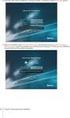 RENDSZERGAZDA BEÁLLÍTÁSOK ÚTMUTATÓJA DIGITÁLIS TÖBBFUNKCIÓS RENDSZER Ez a kézikönyv a gép rendszergazdája által használt beállításokat írja le. Oldal A RENDSZERGAZDA BEÁLLÍTÁSOK CÉLJA A RENDSZERGAZDA BEÁLLÍTÁSOK
RENDSZERGAZDA BEÁLLÍTÁSOK ÚTMUTATÓJA DIGITÁLIS TÖBBFUNKCIÓS RENDSZER Ez a kézikönyv a gép rendszergazdája által használt beállításokat írja le. Oldal A RENDSZERGAZDA BEÁLLÍTÁSOK CÉLJA A RENDSZERGAZDA BEÁLLÍTÁSOK
7. gyakorlat Tervlapok készítése, a terv elektronikus publikálása
 7. gyakorlat Tervlapok készítése, a terv elektronikus publikálása Olvassuk be a korábban elmentett Nyaralo nevű rajzunkat. Ezen a gyakorlaton az elkészített modellből fogunk tervdokumentációt készíteni,
7. gyakorlat Tervlapok készítése, a terv elektronikus publikálása Olvassuk be a korábban elmentett Nyaralo nevű rajzunkat. Ezen a gyakorlaton az elkészített modellből fogunk tervdokumentációt készíteni,
CMK_MS02 Hordó mérlegelõ és címkézõ program
 METRISoft Mérleggyártó Kft. Weboldal: www.metrisoft.hu Telefon: +36 (62) 246-657 E-mail: merleg@metrisoft.hu Fax: +36 (62) 249-765 H-6800 Hódmezõvásárhely, Jókai u. 30. Cégjegyzékszám: 06-09-000406 Termék
METRISoft Mérleggyártó Kft. Weboldal: www.metrisoft.hu Telefon: +36 (62) 246-657 E-mail: merleg@metrisoft.hu Fax: +36 (62) 249-765 H-6800 Hódmezõvásárhely, Jókai u. 30. Cégjegyzékszám: 06-09-000406 Termék
A SZOFTVER TELEPÍTÉSE ELŐTT TELEPÍTÉS WINDOWS KÖRNYEZETBEN TELEPÍTÉS MACINTOSH KÖRNYEZETBEN HIBAKERESÉS
 Szoftvertelepítési útmutató A SZOFTVER TELEPÍTÉSE ELŐTT TELEPÍTÉS WINDOWS KÖRNYEZETBEN TELEPÍTÉS MACINTOSH KÖRNYEZETBEN HIBAKERESÉS Köszönjük, hogy megvásárolta termékünket. Ez a kézikönyv leírja, hogyan
Szoftvertelepítési útmutató A SZOFTVER TELEPÍTÉSE ELŐTT TELEPÍTÉS WINDOWS KÖRNYEZETBEN TELEPÍTÉS MACINTOSH KÖRNYEZETBEN HIBAKERESÉS Köszönjük, hogy megvásárolta termékünket. Ez a kézikönyv leírja, hogyan
Hálózati útmutató. A biztonságos és megfelelõ kezelés érdekében használat elõtt olvassa el az Általános Beállítási Útmutató biztonsági információit.
 Hálózati útmutató 1 2 3 4 5 6 7 8 9 Bevezetés A hálózati kábel csatlakoztatása a hálózathoz A készülék beállítása a hálózaton A Windows konfigurálása A nyomtató funkció használata A SmartNetMonitor for
Hálózati útmutató 1 2 3 4 5 6 7 8 9 Bevezetés A hálózati kábel csatlakoztatása a hálózathoz A készülék beállítása a hálózaton A Windows konfigurálása A nyomtató funkció használata A SmartNetMonitor for
"MD 3060" digitális hőmérő
 Megrend. szám: 100722 Conrad Szaküzlet 1067 Budapest, Teréz krt. 23. Tel: (061) 302-3588 Conrad Vevőszolgálat 1124 Budapest, Jagelló út 30. Tel: (061) 319-0250 "MD 3060" digitális hőmérő A modern mikroprocesszoros
Megrend. szám: 100722 Conrad Szaküzlet 1067 Budapest, Teréz krt. 23. Tel: (061) 302-3588 Conrad Vevőszolgálat 1124 Budapest, Jagelló út 30. Tel: (061) 319-0250 "MD 3060" digitális hőmérő A modern mikroprocesszoros
KIBŐVÍTETT HASZNÁLATI ÚTMUTATÓ
 KIBŐVÍTETT HASZNÁLATI ÚTMUTATÓ MFC-J430W 0 verzió HUN A használati útmutatók helye Melyik kézikönyv? Mit tartalmaz? Hol található? Termékbiztonsági útmutató Gyors telepítési útmutató Használati útmutató
KIBŐVÍTETT HASZNÁLATI ÚTMUTATÓ MFC-J430W 0 verzió HUN A használati útmutatók helye Melyik kézikönyv? Mit tartalmaz? Hol található? Termékbiztonsági útmutató Gyors telepítési útmutató Használati útmutató
Útbaigazítás a könnyű működtetéshez
 Útbaigazítás a könnyű működtetéshez TARTALOM Előszó A kézikönyvek felosztása... A készülék i...3 Kezelőpanel...5 Másolási Másolat készítése...7 Alapvető másolási k...9 Kiegészítő másolási k...3 Nyomtatási
Útbaigazítás a könnyű működtetéshez TARTALOM Előszó A kézikönyvek felosztása... A készülék i...3 Kezelőpanel...5 Másolási Másolat készítése...7 Alapvető másolási k...9 Kiegészítő másolási k...3 Nyomtatási
DORO PRIMO 365 Használati útmutató
 DORO PRIMO 365 Használati útmutató 1 1. Bal gyorsgomb: Belépés a főmenübe 2. Jobb gyorsgomb: Telefonkönyv megnyitása 3. Hívó gomb: Hívásindítás, hívásfogadás, belépés a híváslistába 4. Hívás vége: Hívás
DORO PRIMO 365 Használati útmutató 1 1. Bal gyorsgomb: Belépés a főmenübe 2. Jobb gyorsgomb: Telefonkönyv megnyitása 3. Hívó gomb: Hívásindítás, hívásfogadás, belépés a híváslistába 4. Hívás vége: Hívás
Az Ön kézikönyve SHARP AR-NB2/N http://hu.yourpdfguides.com/dref/1289439
 Elolvashatja az ajánlásokat a felhasználói kézikönyv, a műszaki vezető, illetve a telepítési útmutató. Megtalálja a választ minden kérdésre az a felhasználói kézikönyv (információk, leírások, biztonsági
Elolvashatja az ajánlásokat a felhasználói kézikönyv, a műszaki vezető, illetve a telepítési útmutató. Megtalálja a választ minden kérdésre az a felhasználói kézikönyv (információk, leírások, biztonsági
FAX Option Type 1027. Fax kézikönyv (kiegészítõ) <Alapvetõ funkciók> Felhasználói kézikönyv. www.drcopy.hu
 FAX Option Type 1027 Felhasználói kézikönyv Fax kézikönyv (kiegészítõ) Zfgh130E.eps A termék használata elõtt olvassuk el gondosan ezt a kézikönyvet és tartsuk kéznél, hogy szükség
FAX Option Type 1027 Felhasználói kézikönyv Fax kézikönyv (kiegészítõ) Zfgh130E.eps A termék használata elõtt olvassuk el gondosan ezt a kézikönyvet és tartsuk kéznél, hogy szükség
QUAD PROCESSZOR FIGYELMEZTETÉS! AVC703/713/704/714 1. oldal, összesen: 19. Használati útmutató. Modell szám: AVC713 AVC714 AVC703 AVC704
 AVC703/713/704/714 1. oldal, összesen: 19 QUAD PROCESSZOR Használati útmutató Modell szám: AVC713 AVC714 AVC703 AVC704 FIGYELMEZTETÉS! Ez egy intelligens készülék. Először csatlakoztassa a video kábelt
AVC703/713/704/714 1. oldal, összesen: 19 QUAD PROCESSZOR Használati útmutató Modell szám: AVC713 AVC714 AVC703 AVC704 FIGYELMEZTETÉS! Ez egy intelligens készülék. Először csatlakoztassa a video kábelt
Nokia 2690 - Felhasználói kézikönyv
 Nokia 2690 - Felhasználói kézikönyv 2. kiadás 2 Tartalom Tartalom Biztonság 4 Kezdő lépések 5 A SIM-kártya és az akkumulátor behelyezése 5 A SIM-kártya eltávolítása 5 A microsd-kártya behelyezése 5 Vegyük
Nokia 2690 - Felhasználói kézikönyv 2. kiadás 2 Tartalom Tartalom Biztonság 4 Kezdő lépések 5 A SIM-kártya és az akkumulátor behelyezése 5 A SIM-kártya eltávolítása 5 A microsd-kártya behelyezése 5 Vegyük
Üzemeltetési kézikönyv
 EWWP014KAW1N EWWP022KAW1N EWWP028KAW1N EWWP035KAW1N EWWP045KAW1N EWWP055KAW1N EWWP065KAW1N EWWP014KAW1N EWWP022KAW1N EWWP028KAW1N EWWP035KAW1N EWWP045KAW1N EWWP055KAW1N EWWP065KAW1N Vízhűtéses rendszerű
EWWP014KAW1N EWWP022KAW1N EWWP028KAW1N EWWP035KAW1N EWWP045KAW1N EWWP055KAW1N EWWP065KAW1N EWWP014KAW1N EWWP022KAW1N EWWP028KAW1N EWWP035KAW1N EWWP045KAW1N EWWP055KAW1N EWWP065KAW1N Vízhűtéses rendszerű
HP Photosmart estation C510 series Nyomtatási Apps alkalmazások. HP Photosmart estation C510 series A termék külső részeinek leírása
 Tartalom 1 HP Photosmart estation C510 series Nyomtatási Apps alkalmazások...3 HP Photosmart estation C510 series A termék külső részeinek leírása...3 HP Photosmart estation C510 series A cserélhető képernyő
Tartalom 1 HP Photosmart estation C510 series Nyomtatási Apps alkalmazások...3 HP Photosmart estation C510 series A termék külső részeinek leírása...3 HP Photosmart estation C510 series A cserélhető képernyő
FELHASZNÁLÓI KÉZIKÖNYV
 FELHASZNÁLÓI KÉZIKÖNYV R410A Split sorozat MODELL FTXV25AV1B FTXV35AV1B FTXV50AV1B FTXV60AV1B RXV25AV1B RXV35AV1B RXV50AV1B RXV60AV1B ATXV25AV1B ATXV35AV1B ATXV50AV1B ATXV60AV1B ARXV25AV1B ARXV35AV1B ARXV50AV1B
FELHASZNÁLÓI KÉZIKÖNYV R410A Split sorozat MODELL FTXV25AV1B FTXV35AV1B FTXV50AV1B FTXV60AV1B RXV25AV1B RXV35AV1B RXV50AV1B RXV60AV1B ATXV25AV1B ATXV35AV1B ATXV50AV1B ATXV60AV1B ARXV25AV1B ARXV35AV1B ARXV50AV1B
FAX Option Type 2027. FAX Option Type 2027 Felhasználói kézikönyv Faxkézikönyv <Speciális funkciók>
 Paper type: OK Prince Eco G100(55kg), Paper Thickness=80 µm // Pages in book=296 // Print scale=81% Gap (when printed at 81% scale) = Pages in book Paper thickness / 2 = 11.840001 mm FAX Option Type 2027
Paper type: OK Prince Eco G100(55kg), Paper Thickness=80 µm // Pages in book=296 // Print scale=81% Gap (when printed at 81% scale) = Pages in book Paper thickness / 2 = 11.840001 mm FAX Option Type 2027
Nokia 2220 slide - Felhasználói kézikönyv
 Nokia 2220 slide - Felhasználói kézikönyv 3.1. kiadás 2 Tartalom Tartalom Biztonság 3 Terméktámogatás 4 Kezdő lépések 4 A SIM-kártya és az akkumulátor behelyezése 4 Az akkumulátor töltése 5 Antenna 5 Fülhallgató
Nokia 2220 slide - Felhasználói kézikönyv 3.1. kiadás 2 Tartalom Tartalom Biztonság 3 Terméktámogatás 4 Kezdő lépések 4 A SIM-kártya és az akkumulátor behelyezése 4 Az akkumulátor töltése 5 Antenna 5 Fülhallgató
AXEL Számlázó és készletnyilvántartó program
 AXEL Számlázó és készletnyilvántartó program Felhasználói útmutató 1. MEGVÁSÁRLÁS... 2 1.1. AUTOMATIKUS ÉLESÍTÉS... 2 1.2. MANUÁLIS ÉLESÍTÉS... 2 2. TELEPÍTÉS... 3 2.1. ELSŐ TELEPÍTÉS... 3 2.2. TÖBB PÉLDÁNY
AXEL Számlázó és készletnyilvántartó program Felhasználói útmutató 1. MEGVÁSÁRLÁS... 2 1.1. AUTOMATIKUS ÉLESÍTÉS... 2 1.2. MANUÁLIS ÉLESÍTÉS... 2 2. TELEPÍTÉS... 3 2.1. ELSŐ TELEPÍTÉS... 3 2.2. TÖBB PÉLDÁNY
hp photosmart 720 digitális fényképezôgép kezelési útmutató
 hp photosmart 720 digitális fényképezôgép x kezelési útmutató Védjegy és szerzôi jogvédelem információ Minden jog fenntartva 2002., Hewlett-Packard Company Minden jog fenntartva. A dokumentum részleteinek
hp photosmart 720 digitális fényképezôgép x kezelési útmutató Védjegy és szerzôi jogvédelem információ Minden jog fenntartva 2002., Hewlett-Packard Company Minden jog fenntartva. A dokumentum részleteinek
Bosch Video Management System. Kezelési útmutató
 Bosch Video Management System hu Kezelési útmutató Bosch Video Management System Tartalomjegyzék hu 3 Tartalomjegyzék 1 A súgó használata 6 1.1 Információ-keresés 6 1.2 A súgótéma kinyomtatása 7 2 Bevezetés
Bosch Video Management System hu Kezelési útmutató Bosch Video Management System Tartalomjegyzék hu 3 Tartalomjegyzék 1 A súgó használata 6 1.1 Információ-keresés 6 1.2 A súgótéma kinyomtatása 7 2 Bevezetés
Super Modular Multi rendszer / Super Hővisszanyerő rendszer
 TOSHIBA HASZNÁLATI ÚTMUTATÓ Vezetékes távirányító RBC-AMT31E Beltéri egységek Super Modular Multi rendszer / Super Hővisszanyerő rendszer 4 utas kazettás típus MMU-AP0091H, AP0121H, AP0151H, AP0181H, AP0241H,
TOSHIBA HASZNÁLATI ÚTMUTATÓ Vezetékes távirányító RBC-AMT31E Beltéri egységek Super Modular Multi rendszer / Super Hővisszanyerő rendszer 4 utas kazettás típus MMU-AP0091H, AP0121H, AP0151H, AP0181H, AP0241H,
HP ENVY 7640 e-all-in-one series
 HP ENVY 7640 e-all-in-one series Tartalomjegyzék 1 Hogyan történik?... 1 2 Első lépések... 2 A nyomtató részei... 3 Kezelőpanel és állapotjelző fény... 5 Útmutató a papírokról... 8 Töltsön papírt a nyomtatóba...
HP ENVY 7640 e-all-in-one series Tartalomjegyzék 1 Hogyan történik?... 1 2 Első lépések... 2 A nyomtató részei... 3 Kezelőpanel és állapotjelző fény... 5 Útmutató a papírokról... 8 Töltsön papírt a nyomtatóba...
Tartalomjegyzék 4. Előszó. 1 Figyelmeztetés 2
 Előszó Először is engedje meg hogy megköszönjük, hogy cégünk MP3 lejátszó készülékét vásárolta meg! A kényelmes és biztonságos használat érdekében kérjük, hogy körültekintően olvassa el ezt az Útmutatót,
Előszó Először is engedje meg hogy megköszönjük, hogy cégünk MP3 lejátszó készülékét vásárolta meg! A kényelmes és biztonságos használat érdekében kérjük, hogy körültekintően olvassa el ezt az Útmutatót,
ADAFOR Iskolai adatforgalmazó program Kezelési útmutató
 ADAFOR Iskolai adatforgalmazó program Kezelési útmutató Tartalomjegyzék 1. A Kommunikátor segédprogram... 2 2. Az egyes alrendszerek logikai felépítése... 2 3. A program szerkezete... 3 3.1. Telepítési
ADAFOR Iskolai adatforgalmazó program Kezelési útmutató Tartalomjegyzék 1. A Kommunikátor segédprogram... 2 2. Az egyes alrendszerek logikai felépítése... 2 3. A program szerkezete... 3 3.1. Telepítési
FAX Option Type 2018. Fax kézikönyv <Alapvetõ funkciók> Felhasználói kézikönyv
 FAX Option Type 2018 Felhasználói kézikönyv Fax kézikönyv 1 2 3 4 5 Bevezetés Fax küldése és fogadása Internetes faxfunkciók használata Programozás Hibakeresés A készülék biztonságos
FAX Option Type 2018 Felhasználói kézikönyv Fax kézikönyv 1 2 3 4 5 Bevezetés Fax küldése és fogadása Internetes faxfunkciók használata Programozás Hibakeresés A készülék biztonságos
Panel bekötési pontok:
 Panel bekötési pontok: 1-2- Közös pont minden be és kimenethez 3. 24Vac, 7W terhelhetőségű kimenet külső eszközök táplálásához 4.-5. Közös pont minden be és kimenethez 6. 24Vac 10W kimenet figyelmeztető
Panel bekötési pontok: 1-2- Közös pont minden be és kimenethez 3. 24Vac, 7W terhelhetőségű kimenet külső eszközök táplálásához 4.-5. Közös pont minden be és kimenethez 6. 24Vac 10W kimenet figyelmeztető
Rövid használati útmutató
 ABC 3 DEF GHI 5 JKL 6 MNO Rövid használati útmutató Ismerkedés a nyomtatóval A nyomtató kezelőpaneljének használata 0 9 8 4 7 PQR 8 STU 9WXYZ 0 7 4 5 6 3 Elem Funkció Kijelző A nyomtatási, e-mail, másolási
ABC 3 DEF GHI 5 JKL 6 MNO Rövid használati útmutató Ismerkedés a nyomtatóval A nyomtató kezelőpaneljének használata 0 9 8 4 7 PQR 8 STU 9WXYZ 0 7 4 5 6 3 Elem Funkció Kijelző A nyomtatási, e-mail, másolási
Felhasználói kézikönyv
 Felhasználói kézikönyv 846A Szélsebesség Mérő TARTALOMJEGYZÉK 1. Bevezetés... 2 2. Használat előtti megjegyzések... 2 3. Kezelőszervek... 3 4. LCD kijelző... 3 5. Műszaki jellemzők... 4 6. Mérések... 5
Felhasználói kézikönyv 846A Szélsebesség Mérő TARTALOMJEGYZÉK 1. Bevezetés... 2 2. Használat előtti megjegyzések... 2 3. Kezelőszervek... 3 4. LCD kijelző... 3 5. Műszaki jellemzők... 4 6. Mérések... 5
KEZELÉSI KÉZIKÖNYV. LÉGCSATORNÁZHATÓ Split klímaberendezés ARYG-07LLTA ARYG-09LLTA ARYG-12LLTA ARYG-14LLTA ARYG-18LLTA
 KEZELÉSI KÉZIKÖNYV LÉGCSATORNÁZHATÓ Split klímaberendezés ARYG-07LLTA ARYG-09LLTA ARYG-12LLTA ARYG-14LLTA ARYG-18LLTA ARYG-07LLTB ARYG-09LLTB ARYG-12LLTB ARYG-14LLTB ARYG-18LLTB Őrizze meg ezt a kézikönyvet,
KEZELÉSI KÉZIKÖNYV LÉGCSATORNÁZHATÓ Split klímaberendezés ARYG-07LLTA ARYG-09LLTA ARYG-12LLTA ARYG-14LLTA ARYG-18LLTA ARYG-07LLTB ARYG-09LLTB ARYG-12LLTB ARYG-14LLTB ARYG-18LLTB Őrizze meg ezt a kézikönyvet,
Használati útmutató. Xperia Z C6603/C6602
 Használati útmutató Xperia Z C6603/C6602 Tartalomjegyzék Első lépések...7 A használati útmutatóról...7 Eszköz áttekintés...7 Összeszerelés...8 A készülék első bekapcsolása...10 Miért van szükség Google
Használati útmutató Xperia Z C6603/C6602 Tartalomjegyzék Első lépések...7 A használati útmutatóról...7 Eszköz áttekintés...7 Összeszerelés...8 A készülék első bekapcsolása...10 Miért van szükség Google
Üzemeltetési kézikönyv
 Beltéri egység levegő-víz hőszivattyús rendszerhez és opciók EKHBH016AB EKHBX016AB EKHBH016AB*** EKHBX016AB*** Beltéri egység levegő-víz hőszivattyús rendszerhez és opciók Tartalomjegyzék Oldal Bevezetés...
Beltéri egység levegő-víz hőszivattyús rendszerhez és opciók EKHBH016AB EKHBX016AB EKHBH016AB*** EKHBX016AB*** Beltéri egység levegő-víz hőszivattyús rendszerhez és opciók Tartalomjegyzék Oldal Bevezetés...
Az Ön kézikönyve SHARP MX-M350N http://hu.yourpdfguides.com/dref/4460025
 Elolvashatja az ajánlásokat a felhasználói kézikönyv, a műszaki vezető, illetve a telepítési útmutató. Megtalálja a választ minden kérdésre az a felhasználói kézikönyv (információk, leírások, biztonsági
Elolvashatja az ajánlásokat a felhasználói kézikönyv, a műszaki vezető, illetve a telepítési útmutató. Megtalálja a választ minden kérdésre az a felhasználói kézikönyv (információk, leírások, biztonsági
LASERJET PRO 200 COLOR MFP
 LASERJET PRO 200 COLOR MFP Felhasználói kézikönyv M276 HP LaserJet Pro 200 színes MFP M276 sorozat Felhasználói kézikönyv Szerzői jog és licenc 2014 Copyright Hewlett-Packard Development Company, L.P.
LASERJET PRO 200 COLOR MFP Felhasználói kézikönyv M276 HP LaserJet Pro 200 színes MFP M276 sorozat Felhasználói kézikönyv Szerzői jog és licenc 2014 Copyright Hewlett-Packard Development Company, L.P.
PROGRAMOZÓI KÉZIKÖNYV
 Behatolásjelző Központok Firmware Verzió 1.00 PROGRAMOZÓI KÉZIKÖNYV GDAŃSK versa_p_en 04/09 A SATEL célja a termékek minőségének és tudásának folyamatos fejlesztése. Ennek érdekében a termékek műszaki
Behatolásjelző Központok Firmware Verzió 1.00 PROGRAMOZÓI KÉZIKÖNYV GDAŃSK versa_p_en 04/09 A SATEL célja a termékek minőségének és tudásának folyamatos fejlesztése. Ennek érdekében a termékek műszaki
SM-G920F. Felhasználói kézikönyv
 SM-G920F Felhasználói kézikönyv Hungarian. 10/2015. Rev.1.2 www.samsung.com Tartalom Alapok 4 Fontos tudnivalók 5 Az értékesítési doboz tartalma 6 A készülék elrendezése 8 SIM kártya 10 Akkumulátor 15
SM-G920F Felhasználói kézikönyv Hungarian. 10/2015. Rev.1.2 www.samsung.com Tartalom Alapok 4 Fontos tudnivalók 5 Az értékesítési doboz tartalma 6 A készülék elrendezése 8 SIM kártya 10 Akkumulátor 15
HP Photosmart 5520 series
 HP Photosmart 5520 series Tartalom 1 HP Photosmart 5520 series súgó...3 2 Ismerkedés a HP Photosmart készülékkel A nyomtató részei...5 A vezérlőpanel funkciói...6 Állapotjelző fények és gombok...7 Tartalom
HP Photosmart 5520 series Tartalom 1 HP Photosmart 5520 series súgó...3 2 Ismerkedés a HP Photosmart készülékkel A nyomtató részei...5 A vezérlőpanel funkciói...6 Állapotjelző fények és gombok...7 Tartalom
Felhasználói kézikönyv
 NEPTUN-@Napló Felhasználói kézikönyv NEPTUN-@Napló Elektronikus Iskolai Osztálynapló Bevezetés Tartalom Bevezetés... 6 Általános funkciók... 6 Dokumentumok... 7 Milyen eszközökön használható a program?...
NEPTUN-@Napló Felhasználói kézikönyv NEPTUN-@Napló Elektronikus Iskolai Osztálynapló Bevezetés Tartalom Bevezetés... 6 Általános funkciók... 6 Dokumentumok... 7 Milyen eszközökön használható a program?...
Kibővített használati útmutató
 Kibővített használati útmutató MFC-9140CDN MFC-9330CDW MFC-9340CDW Nem minden modell kapható az összes országban. 0 verzió HUN A használati útmutatók és azok megtalálása? Melyik útmutató? Mi található
Kibővített használati útmutató MFC-9140CDN MFC-9330CDW MFC-9340CDW Nem minden modell kapható az összes országban. 0 verzió HUN A használati útmutatók és azok megtalálása? Melyik útmutató? Mi található
HASZNÁLATI ÚTMUTATÓ DIGITÁLIS PULSAR KARÓRÁHOZ (CAL.: W863, REF.: PV4 )
 HASZNÁLATI ÚTMUTATÓ DIGITÁLIS PULSAR KARÓRÁHOZ (CAL.: W863, REF.: PV4 ) Jellemzők: - pontmátrixos, folyadékkristályos kijelző - idő/dátum - stopper memória funkcióval - visszaszámláló funkció - ébresztő:
HASZNÁLATI ÚTMUTATÓ DIGITÁLIS PULSAR KARÓRÁHOZ (CAL.: W863, REF.: PV4 ) Jellemzők: - pontmátrixos, folyadékkristályos kijelző - idő/dátum - stopper memória funkcióval - visszaszámláló funkció - ébresztő:
TERVEZET, 2008. január
 E55 V1.00 Ismertető és telepítői útmutató TERVEZET, 2008. január Reméljük, termékünk maximális megelégedésére szolgál. Kérdéseivel észrevételeivel látogasson el honlapunkra a www.paradox.com címen. Tartalom
E55 V1.00 Ismertető és telepítői útmutató TERVEZET, 2008. január Reméljük, termékünk maximális megelégedésére szolgál. Kérdéseivel észrevételeivel látogasson el honlapunkra a www.paradox.com címen. Tartalom
hp photosmart 850 digitális fényképezôgép kezelési útmutató
 hp photosmart 850 digitális fényképezôgép kezelési útmutató Védjegy és szerzôi jogvédelem információ Minden jog fenntartva 2002., Hewlett-Packard Company Minden jog fenntartva. A dokumentum részleteinek
hp photosmart 850 digitális fényképezôgép kezelési útmutató Védjegy és szerzôi jogvédelem információ Minden jog fenntartva 2002., Hewlett-Packard Company Minden jog fenntartva. A dokumentum részleteinek
Nokia C2 05 - Felhasználói kézikönyv
 Nokia C2 05 - Felhasználói kézikönyv 1.2. kiadás 2 Tartalom Tartalom Biztonság 4 Kezdő lépések 5 A készülék gombjai és részei 5 A SIM-kártya és az akkumulátor behelyezése 6 A memóriakártya behelyezése
Nokia C2 05 - Felhasználói kézikönyv 1.2. kiadás 2 Tartalom Tartalom Biztonság 4 Kezdő lépések 5 A készülék gombjai és részei 5 A SIM-kártya és az akkumulátor behelyezése 6 A memóriakártya behelyezése
SALUS 091FL PROGRAMOZHATÓ HŐMÉRSÉKLET-SZABÁLYOZÓ EGYHETES PROGRAMMAL, 0,2 C HŐMÉRSÉKLET-ÉRZÉKENYSÉGGEL
 SALUS 091FL PROGRAMOZHATÓ HŐMÉRSÉKLET-SZABÁLYOZÓ EGYHETES PROGRAMMAL, 0,2 C HŐMÉRSÉKLET-ÉRZÉKENYSÉGGEL Az Ön új termosztátja hosszú évekig fogja szolgálni családját, segítségével jelentősen csökkenthetik
SALUS 091FL PROGRAMOZHATÓ HŐMÉRSÉKLET-SZABÁLYOZÓ EGYHETES PROGRAMMAL, 0,2 C HŐMÉRSÉKLET-ÉRZÉKENYSÉGGEL Az Ön új termosztátja hosszú évekig fogja szolgálni családját, segítségével jelentősen csökkenthetik
ProCOM GPRS ADAPTER TELEPÍTÉSI ÉS ALKALMAZÁSI ÚTMUTATÓ. v1.00.0096 és újabb modul verziókhoz Dokumentumverzió: 1.41 2013.08.09
 ProCOM GPRS ADAPTER TELEPÍTÉSI ÉS ALKALMAZÁSI ÚTMUTATÓ v1.00.0096 és újabb modul verziókhoz Dokumentumverzió: 1.41 2013.08.09 Tartalomjegyzék 1 A ProCOM GPRS Adapter alapvető funkciói... 3 1.1 Funkciók
ProCOM GPRS ADAPTER TELEPÍTÉSI ÉS ALKALMAZÁSI ÚTMUTATÓ v1.00.0096 és újabb modul verziókhoz Dokumentumverzió: 1.41 2013.08.09 Tartalomjegyzék 1 A ProCOM GPRS Adapter alapvető funkciói... 3 1.1 Funkciók
Másolási funkciók 350/250
 Másolási funkciók 350/250 Tartalomjegyzék 1 Bevezetés 1.1 Energy Star... 1-4 Mit jelent az, hogy ENERGY STAR termék?... 1-4 1.2 Védjegyek és bejegyzett védjegyek... 1-5 Licenc információ... 1-5 OpenSSL
Másolási funkciók 350/250 Tartalomjegyzék 1 Bevezetés 1.1 Energy Star... 1-4 Mit jelent az, hogy ENERGY STAR termék?... 1-4 1.2 Védjegyek és bejegyzett védjegyek... 1-5 Licenc információ... 1-5 OpenSSL
MARK08 GSM riasztó Felhasználói leírás
 MARK08 GSM riasztó Felhasználói leírás MA-RK LED kezelő SW. ver.:1.64 2014-04-15 2 MARK08 GSM Riasztó Felhasználói leírás MARK08 GSM Riasztó Felhasználói leírás 3 Tartalomjegyzék GSM riasztó rövid bemutatása...5
MARK08 GSM riasztó Felhasználói leírás MA-RK LED kezelő SW. ver.:1.64 2014-04-15 2 MARK08 GSM Riasztó Felhasználói leírás MARK08 GSM Riasztó Felhasználói leírás 3 Tartalomjegyzék GSM riasztó rövid bemutatása...5
Felhasználói kézikönyv BLUETOOTH HANGFAL. E-Boda Beat 200
 Felhasználói kézikönyv BLUETOOTH HANGFAL E-Boda Beat 200 1. Indítás / Kikapcsolás gomb (ON/OFF) 2. Előző/Hangerő 3. Következő/Hangerő + 4. Lejátszás/Szünet/Hands free 5. Micro USB töltő csatlakozó. 6.
Felhasználói kézikönyv BLUETOOTH HANGFAL E-Boda Beat 200 1. Indítás / Kikapcsolás gomb (ON/OFF) 2. Előző/Hangerő 3. Következő/Hangerő + 4. Lejátszás/Szünet/Hands free 5. Micro USB töltő csatlakozó. 6.
Kezelési útmutató myphone Halo 2
 Kezelési útmutató myphone Halo 2 1 Köszönjük, hogy készülékünket választotta. Kérjük, figyelmesen olvassa el a kezelési útmutatót. myphone HALO 2 900/1800 MHz GSM hálózatokon működik. Nagy gombok, jól
Kezelési útmutató myphone Halo 2 1 Köszönjük, hogy készülékünket választotta. Kérjük, figyelmesen olvassa el a kezelési útmutatót. myphone HALO 2 900/1800 MHz GSM hálózatokon működik. Nagy gombok, jól
AM2000 2 CÍMZŐHURKOS INTELLIGENS TŰZJELZŐ KÖZPONT KEZELÉSI KÉZIKÖNYV. 1116 BUDAPEST Hauszmann A. u. 9-11. Honlap: www.promatt.hu. Tel.
 AM2000 2 CÍMZŐHURKOS INTELLIGENS TŰZJELZŐ KÖZPONT KEZELÉSI KÉZIKÖNYV 1116 BUDAPEST Hauszmann A. u. 9-11. Honlap: www.promatt.hu Tel. : Fax : Drót : (36-1)-205-2385, 205-2386, 205-3151 (36-1)-205-2387 info@promatt.hu
AM2000 2 CÍMZŐHURKOS INTELLIGENS TŰZJELZŐ KÖZPONT KEZELÉSI KÉZIKÖNYV 1116 BUDAPEST Hauszmann A. u. 9-11. Honlap: www.promatt.hu Tel. : Fax : Drót : (36-1)-205-2385, 205-2386, 205-3151 (36-1)-205-2387 info@promatt.hu
Nyomtató/Szkenner modul, 1232-es típus
 Nyomtató/Szkenner modul, 1232-es típus Felhasználói kézikönyv Nyomtató kézikönyv 2 1 2 3 4 5 6 A Nyomtatótulajdonságok beállítása és a nyomtatási feladatok visszavonása A nyomtatómeghajtó eltávolítása
Nyomtató/Szkenner modul, 1232-es típus Felhasználói kézikönyv Nyomtató kézikönyv 2 1 2 3 4 5 6 A Nyomtatótulajdonságok beállítása és a nyomtatási feladatok visszavonása A nyomtatómeghajtó eltávolítása
HP 9250C Digital Sender
 HP 9250C Digital Sender Felhasználói kézikönyv Szerzői jogi információk 2007 Copyright Hewlett-Packard Development Company, L.P. Előzetes írásbeli engedély nélküli reprodukálása, adaptálása vagy fordítása
HP 9250C Digital Sender Felhasználói kézikönyv Szerzői jogi információk 2007 Copyright Hewlett-Packard Development Company, L.P. Előzetes írásbeli engedély nélküli reprodukálása, adaptálása vagy fordítása
Szoftver használati útmutató
 Szoftver használati útmutató Nem minden modell kapható az összes országban. 0 verzió HUN Vonatkozó modellek Ez a Használati útmutató az alábbi modellekre vonatkozik. DCP-1510(E)/1511/1512(E) MFC-1810(E)/1811/1815
Szoftver használati útmutató Nem minden modell kapható az összes országban. 0 verzió HUN Vonatkozó modellek Ez a Használati útmutató az alábbi modellekre vonatkozik. DCP-1510(E)/1511/1512(E) MFC-1810(E)/1811/1815
[ [ Áttekintés. e r (Opciók) Kijelzőgombok. <Saját számok> <Új bejegyzés> Zsófia. Kijelző-szimbólumok A vett jel erőssége/
 Áttekintés 1 Kijelző-szimbólumok A vett jel erőssége/ Az akku töltöttsége Gyors kiválasztás Egy fontos hívószám/ funkció adható meg. Hívógomb - Kijelzett telefonszám vagy név hívása - Hívásfogadás - Készenléti
Áttekintés 1 Kijelző-szimbólumok A vett jel erőssége/ Az akku töltöttsége Gyors kiválasztás Egy fontos hívószám/ funkció adható meg. Hívógomb - Kijelzett telefonszám vagy név hívása - Hívásfogadás - Készenléti
HASZNÁLATI ÚTMUTATÓ. Jellemzô adatok. Telepítés. inteo Soliris IB. Soliris IB
 Fény- és szélvezérlés HASZNÁLATI ÚTMUTATÓ Ahhoz, hogy Ön optimálisan ki tudja használni a vezérlés által kínált elônyöket, kérjük, olvassa el figyelmesen ezt a használati útmutatót. Kérdések, észrevételek
Fény- és szélvezérlés HASZNÁLATI ÚTMUTATÓ Ahhoz, hogy Ön optimálisan ki tudja használni a vezérlés által kínált elônyöket, kérjük, olvassa el figyelmesen ezt a használati útmutatót. Kérdések, észrevételek
elektronikus kitöltés és benyújtás
 Felhasználói kézikönyv Agrár-környezetgazdálkodási kifizetés (AKG- VP) elektronikus kitöltés és benyújtás 2015. Verzió 02. 1 1. Tartalomjegyzék 1. TARTALOMJEGYZÉK... 2 2. BEVEZETÉS... 4 3. A BEADÓ FELÜLET
Felhasználói kézikönyv Agrár-környezetgazdálkodási kifizetés (AKG- VP) elektronikus kitöltés és benyújtás 2015. Verzió 02. 1 1. Tartalomjegyzék 1. TARTALOMJEGYZÉK... 2 2. BEVEZETÉS... 4 3. A BEADÓ FELÜLET
Nokia 2310 - Felhasználói útmutató. 9248585 2. kiadás
 Nokia 2310 - Felhasználói útmutató 9248585 2. kiadás MEGFELELÕSÉGI NYILATKOZAT Alulírott, NOKIA CORPORATION nyilatkozom, hogy a RM-189 megfelel a vonatkozó alapvetõ követelményeknek és az 1999/5/EC irányelv
Nokia 2310 - Felhasználói útmutató 9248585 2. kiadás MEGFELELÕSÉGI NYILATKOZAT Alulírott, NOKIA CORPORATION nyilatkozom, hogy a RM-189 megfelel a vonatkozó alapvetõ követelményeknek és az 1999/5/EC irányelv
Közoktatási Statisztika Tájékoztató 2012/2013. Használati útmutató
 Közoktatási Statisztika Tájékoztató 2012/2013 Tartalomjegyzék 1. Technikai információk... 3 2. Bejelentkezés... 3 3. Rendszerfelület felépítése... 4 4. Aggregátor felület... 4 4.1 Speciális szűrési opciók...
Közoktatási Statisztika Tájékoztató 2012/2013 Tartalomjegyzék 1. Technikai információk... 3 2. Bejelentkezés... 3 3. Rendszerfelület felépítése... 4 4. Aggregátor felület... 4 4.1 Speciális szűrési opciók...
HP Deskjet F4500 All-in-One series. Windows Súgó
 HP Deskjet F4500 All-in-One series Windows Súgó HP Deskjet F4500 All-in-One series Tartalom 1 Hogyan lehet?...3 2 A HP All-in-One üzembe helyezésének befejezése Vezeték nélküli kapcsolat a WPS technológiát
HP Deskjet F4500 All-in-One series Windows Súgó HP Deskjet F4500 All-in-One series Tartalom 1 Hogyan lehet?...3 2 A HP All-in-One üzembe helyezésének befejezése Vezeték nélküli kapcsolat a WPS technológiát
W290 EU. Használati utasítás. Köszönjük, hogy Timex órát vásárolt!
 W290 EU Használati utasítás Köszönjük, hogy Timex órát vásárolt! Tartalom Bevezető... 3 Az egészséges szív...3 Az óra üzemmódjai és kezelőszervei...3 Az INDIGLO NIGHT LIGHT használata...3 A kijelzőn megjelenő
W290 EU Használati utasítás Köszönjük, hogy Timex órát vásárolt! Tartalom Bevezető... 3 Az egészséges szív...3 Az óra üzemmódjai és kezelőszervei...3 Az INDIGLO NIGHT LIGHT használata...3 A kijelzőn megjelenő
Printed in Korea Code No.:GH68-17513A Hungarian. 04/2008. Rev. 1.0. World Wide Web http://www.samsungmobile.com
 * A telepített szoftvertől, a szolgáltatótól vagy az országtól függően előfordulhat, hogy az útmutató egyes részei nem egyeznek a telefon valós tulajdonságaival. * Az országtól függően a telefon és a tartozékok
* A telepített szoftvertől, a szolgáltatótól vagy az országtól függően előfordulhat, hogy az útmutató egyes részei nem egyeznek a telefon valós tulajdonságaival. * Az országtól függően a telefon és a tartozékok
B e h a t o l á s j e l z ő r e n d s z e r e k. Felhasználói útmutató
 B e h a t o l á s j e l z ő r e n d s z e r e k Felhasználói útmutató SmartLiving user HUN v2.10 (100330) 1 Az INIM Electronics és a magyarországi forgalmazó 24 hónap garanciát vállal normál körülmények
B e h a t o l á s j e l z ő r e n d s z e r e k Felhasználói útmutató SmartLiving user HUN v2.10 (100330) 1 Az INIM Electronics és a magyarországi forgalmazó 24 hónap garanciát vállal normál körülmények
Az Ön kézikönyve ONEFORALL URC 8308 http://hu.yourpdfguides.com/dref/3009124
 Elolvashatja az ajánlásokat a felhasználói kézikönyv, a műszaki vezető, illetve a telepítési útmutató. Megtalálja a választ minden kérdésre az a felhasználói kézikönyv (információk, leírások, biztonsági
Elolvashatja az ajánlásokat a felhasználói kézikönyv, a műszaki vezető, illetve a telepítési útmutató. Megtalálja a választ minden kérdésre az a felhasználói kézikönyv (információk, leírások, biztonsági
4-az-1-ben funkcionalitás professzionális minőséggel párosítva
 Develop ineo 501 Mérvadó különbségek Az ineo 501 multifunkcionális fekete/fehér másoló rendszer ideális központi egységként szolgálhatja az Ön csoportos igényeit. Sebessége 50 lap/perc A/4 és 27 lap/perc
Develop ineo 501 Mérvadó különbségek Az ineo 501 multifunkcionális fekete/fehér másoló rendszer ideális központi egységként szolgálhatja az Ön csoportos igényeit. Sebessége 50 lap/perc A/4 és 27 lap/perc
Fontos biztonsági előírások
 Az úton első a biztonság Autóvezetés közben ne használjuk a mobiltelefont, előbb álljunk félre a járművel. Fontos biztonsági előírások Az itt szereplő utasítások be nem tartása veszélyes, illetve törvénybe
Az úton első a biztonság Autóvezetés közben ne használjuk a mobiltelefont, előbb álljunk félre a járművel. Fontos biztonsági előírások Az itt szereplő utasítások be nem tartása veszélyes, illetve törvénybe
FAX Option Type 2045. FAX Option Type 2045 Felhasználói kézikönyv Fax kézikönyv <Speciális funkciók>
 Paper type: OK Prince Eco G100(55kg), Paper Thickness=80 µm // Pages in book=268 // Print scale=81% Gap (when printed at 81% scale) = Pages in book Paper thickness / 2 = 10.720001 mm FAX Option Type 2045
Paper type: OK Prince Eco G100(55kg), Paper Thickness=80 µm // Pages in book=268 // Print scale=81% Gap (when printed at 81% scale) = Pages in book Paper thickness / 2 = 10.720001 mm FAX Option Type 2045
Üzemeltetési kézikönyv. Távirányító BRC1D528
 1 3 6 23 7 8 9 2 1 4 12 14 17 10 11 22 25 16 13 15 18 19 20 21 5 24 29 33 26 35 27 36 37 28 30 31 32 34 1 2 Start 5s 5s 5s 5s + 5s End 2 KÖSZÖNJÜK, HOGY EZT A TÁVIRÁNYÍTÓT VÁLASZTOTTA. OLVASSA EL EZT A
1 3 6 23 7 8 9 2 1 4 12 14 17 10 11 22 25 16 13 15 18 19 20 21 5 24 29 33 26 35 27 36 37 28 30 31 32 34 1 2 Start 5s 5s 5s 5s + 5s End 2 KÖSZÖNJÜK, HOGY EZT A TÁVIRÁNYÍTÓT VÁLASZTOTTA. OLVASSA EL EZT A
HASZNÁLATI ÚTMUTATÓ MULTI-OSZTOTT TÍPUSÚ SZOBAKLÍMA. (Hűtés)
 HASZNÁLATI ÚTMUTATÓ Beltéri egység Kültéri egység MULTI-OSZTOTT TÍPUSÚ SZOBAKLÍMA (Hűtés) CE Biztonsági előírások A klímaberendezés használatakor az alábbi biztonsági előírásokat kell betartani. 1 Ügyeljen
HASZNÁLATI ÚTMUTATÓ Beltéri egység Kültéri egység MULTI-OSZTOTT TÍPUSÚ SZOBAKLÍMA (Hűtés) CE Biztonsági előírások A klímaberendezés használatakor az alábbi biztonsági előírásokat kell betartani. 1 Ügyeljen
